Page 1

KASUTUSJUHEND
3D Blu-ray kodukino
Lugege enne seadme kasutamist käesolevat kasutusjuhendit hoolikalt
ning hoidke see alles.
HB806PH (HB806PH, SH86TH-S/ C, SH86SH-S, SH95TA-W)
P/NO : SAC35233404
Page 2
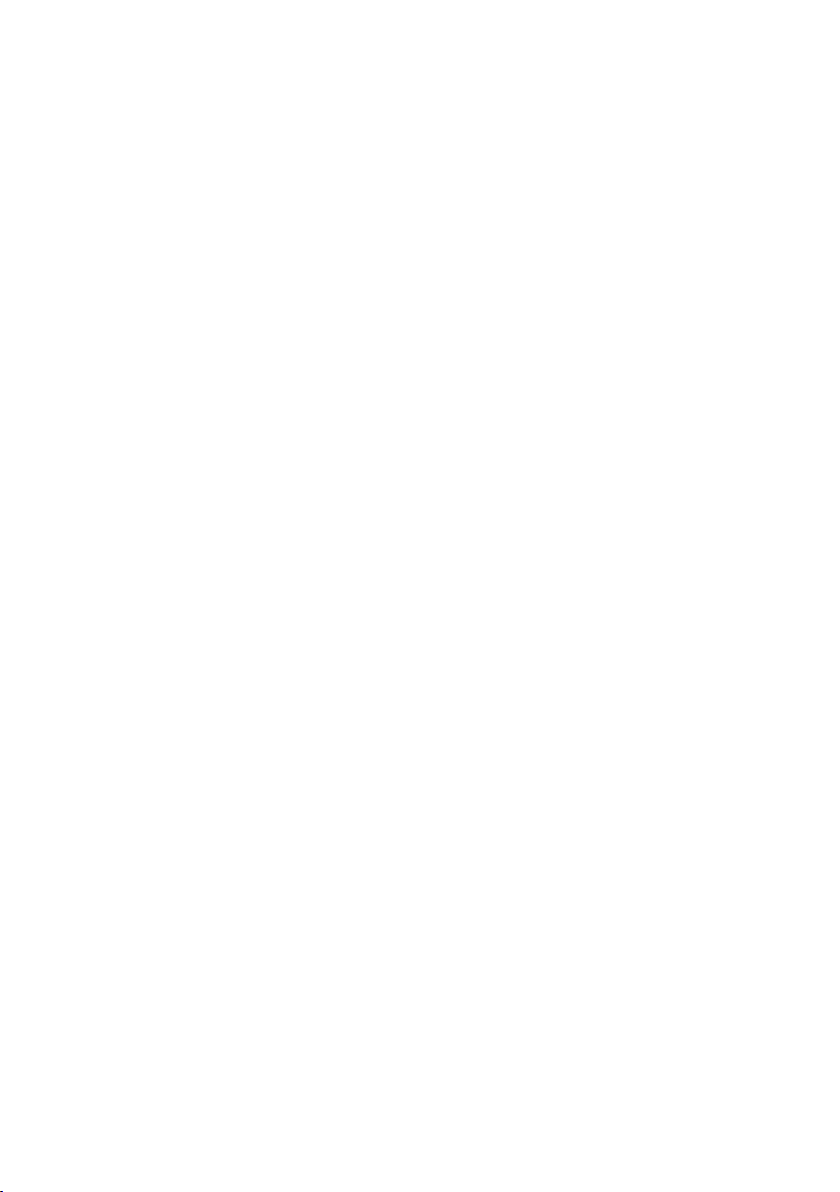
Page 3
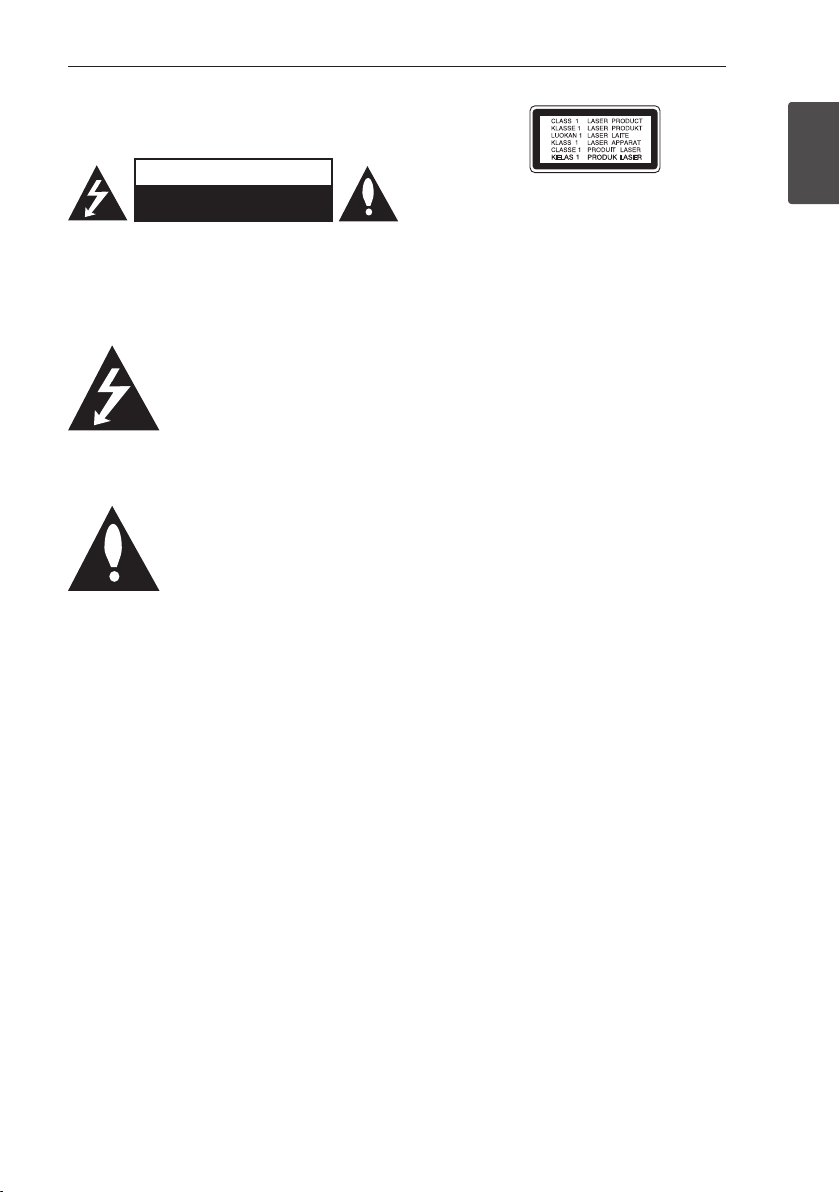
Ohutusteave
Alustamine 3
ETTEVAATUST
ELEKTRILÖÖGI OHT
ÄRGE AVAGE
ETTEVAATUST! ELEKTRILÖÖGI OHU
VÄHENDAMISEKS ÄRGE EEMALDAGE KAANT (KA
MITTE TAGAKAANT). EI SISALDA KASUTAJA POOLT
HOOLDATAVAID OSI. HOOLDUSEKS PÖÖRDUGE
KVALIFITSEERITUD PERSONALI POOLE.
See võrdkülgse kolmnurga
sees asuv noolekujulise peaga
piksenoole kujutis on mõeldud
kasutaja teavitamiseks toote
ohtlikust voolupingest, mis võib olla piisavalt
tugev, et kujutada endast inimestele elektrilöögi
tekitamise ohtu.
hooldusjuhistest.
HOIATUS:
ELEKTRILÖÖGI VÄLTIMISEKS ÄRGE JÄTKE SEADET
VIHMA KÄTTE EGA NIISKETESSE TINGIMUSTESSE.
HOIATUS: Ärge paigutage seadet piiratud alale,
näiteks raamaturiiulisse või muusse sarnasesse
kohta.
ETTEVAATUST!
ventilatsiooniavasid. Paigaldage seade vastavalt
tootja juhistele.
Avad ja pilud korpuses on õhuvahetuse ja
toote töökindluse tagamiseks ning seadme
ülekuumenemise vältimiseks. Avausi ei tohi
blokeerida seadme asetamisega voodile, diivanile,
vaibale või mõnele muule sarnasele pinnale.
Käesolevat seadet ei tohi integreerida näiteks
raamaturiiulisse või sarnasesse konstruktsiooni, välja
arvatud piisava õhu ligipääsu tagamisel või tootja
juhiste järgimisel.
korpuses olevast isoleerimata
See võrdkülgse kolmnurga sees
asuv hüüumärk on mõeldud
kasutaja teavitamiseks tootega
kaasas olevas dokumendis
sisalduvatest tähtsatest kasutus- ja
TULEOHUTUSE TAGAMISEKS NING
Ärge blokeerige
ETTEVAATUST! Käesolev seade kasutab
lasersüsteemi. Toote õige kasutamise tagamiseks
lugege antud kasutusjuhendit hoolikalt ning
säilitage see hilisemaks tutvumiseks. Kui seade
vajab hooldust, võtke ühendust volitatud
teeninduskeskusega.
Juhtnuppude, seadistuste või protseduuride
kasutamine muul viisil kui siinkirjeldatu võib viia
ohtliku kiirguse tekkimiseni.
Laserkiirega otsese kokkupuute vältimiseks ärge
üritage korpust avada. Avatuna on laserkiirgus
nähtav. ÄRGE VAADAKE KIIRE SISSE.
Toitejuhet puudutav HOIATUS
Valdavat osa seadmetest soovitatakse ühendada
eraldi vooluringi;
See tähendab ühendamist pistikusse, mis varustab
vooluga ainult seda elektroonilist seadet ning
millel ei ole rohkem kontakte ega haruvooluringe.
Eksituste vältimiseks vaadake juhendis toodud
tehnilisi andmeid. Ärge põhjustage seinakontaktide
ülekoormust. Ülekoormatud seinakontaktid,
lahtised või kahjustatud seinakontaktid,
pikendusjuhtmed, kulunud toitejuhtmed või
kahjustunud või pragunenud juhtmeisolatsioon
on ohtlikud. Kõik taolised seisundid võivad
põhjustada elektrilöögi või tulekahju. Kontrollige
regulaarselt toitejuhtme seisukorda. Kahjustuste
ilmnemisel eemaldage juhe vooluvõrgust, peatage
seadme kasutamine ning laske juhe volitatud
hoolduskeskuses täpselt sama varuosaga asendada.
Kaitske toitejuhet füüsilise või mehaanilise
väärtarvituse, nt väänamise, keerutamise,
pigistamise, ukse vahele jätmise või pealeastumise
eest. Pöörake erilist tähelepanu pistikutele,
seinakontaktidele ning juhtme seadmest väljumise
kohale. Seadme vooluvõrgust eemaldamiseks
tõmmake seadme juhe vooluvõrgust välja.
Seadet paigaldades jälgige, et pistik oleks kergesti
ligipääsetav.
1
Alustamine
Page 4
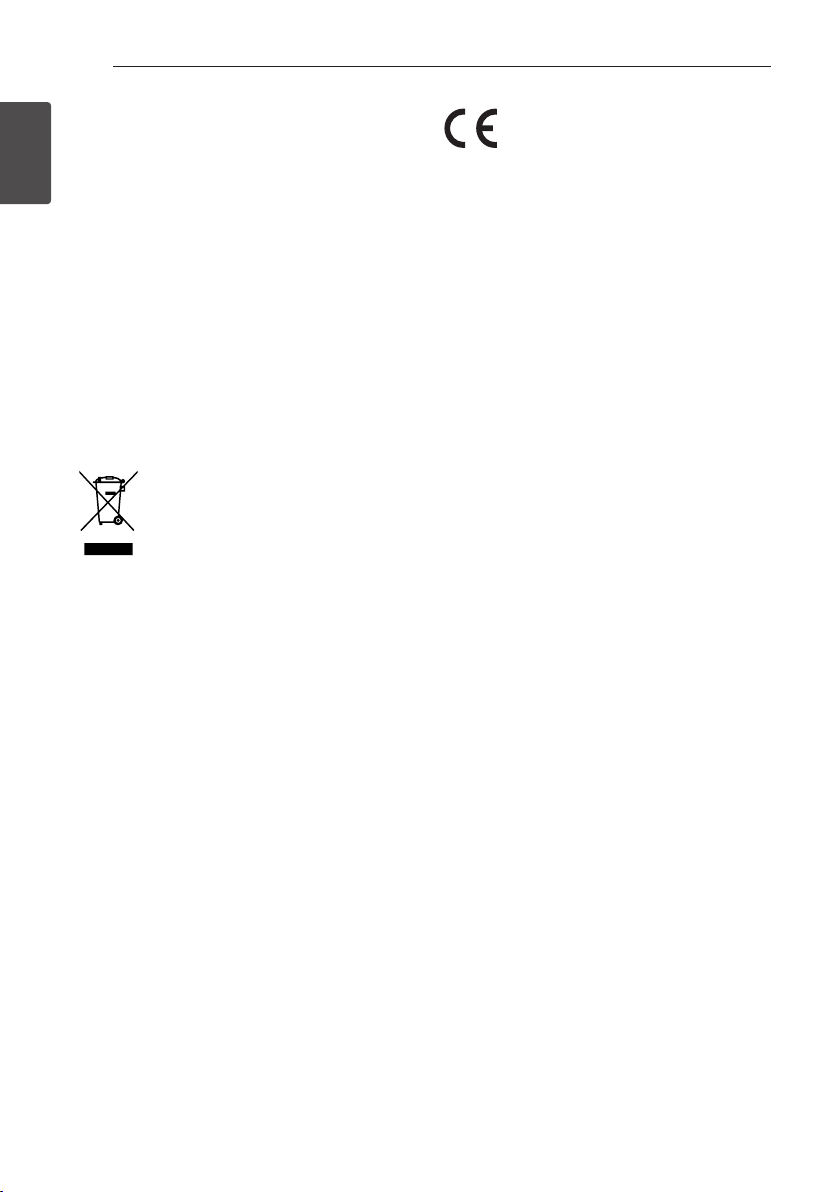
Alustamine4
Antud seade on varustatud portatiivse patarei või
akuga.
Alljärgnevalt on kirjeldatud patarei või aku
ohutut käitlemist.
1
sealjuures toimige paigaldamisele vastupidises
Alustamine
järjekorras. Vältimaks keskkonna saastamist ning
võimalikku ohtu inimeste ja loomade tervisele,
tuleb tühjad akud või patareid panna vastavasse
konteinerisse, mis asuvad selleks ette nähtud
kogumispunktides. Ärge käidelge akusid või
patareisid koos muude jäätmetega. Soovitatav on
kasutada lokaalseid, tasuta tagastatavaid patareisid
ja akusid. Vältige seadme sattumist suure kuumuse
kätte (nt päikesepaiste, tuli vms).
ETTEVAATUST! Seade ei tohi sattuda kokku veega
(tilkumisel või pritsimisel) ning sellele ei tohi asetada
vedelikuga täidetud anumaid, näiteks vaase.
Vananenud seadme käitlemine
1. Kui toode on tähistatud ristiga läbi
2. Kõigi elektri- ja elektroonikaseadmete
3. Teie vananenud seadme korrektne
4. Täpsema teabe saamiseks oma
Eemaldage tühi aku või patarei,
kriipsutatud ratastega prügikonteinerit
kujutava märgistusega, tähendab see,
et tootele rakendub Euroopa Liidu
direktiiv 2002/96/EÜ.
jäätmekäitlus peab toimuma
olmeprügiveost eraldi, läbi riiklikult või
kohaliku omavalitsuse poolt määratud
spetsiaalsete kogumispunktide.
käitlemine aitab ära hoida võimalikke
negatiivseid tagajärgi keskkonnale ja
inimeste tervisele.
vananenud seadme käitlemise kohta
pöörduge kohaliku omavalitsuse,
jäätmekäitlusettevõtte või kaupluse
poole, kust te antud toote ostsite.
LG Electronics kinnitab käesolevaga, et
see/need tooted vastab/vastavad direktiivi
2004/108/EC, 2006/95/EC, and 2009/125/
ECvajalikele nõuetele ja muudele vastavatele
sätetele.
Euroopa esindaja:
LG Electronics Service Europe B.V. Veluwezoom 15,
1327 AE Almere, Hollands (Tel : +31–(0)36–547–
8888)
Page 5
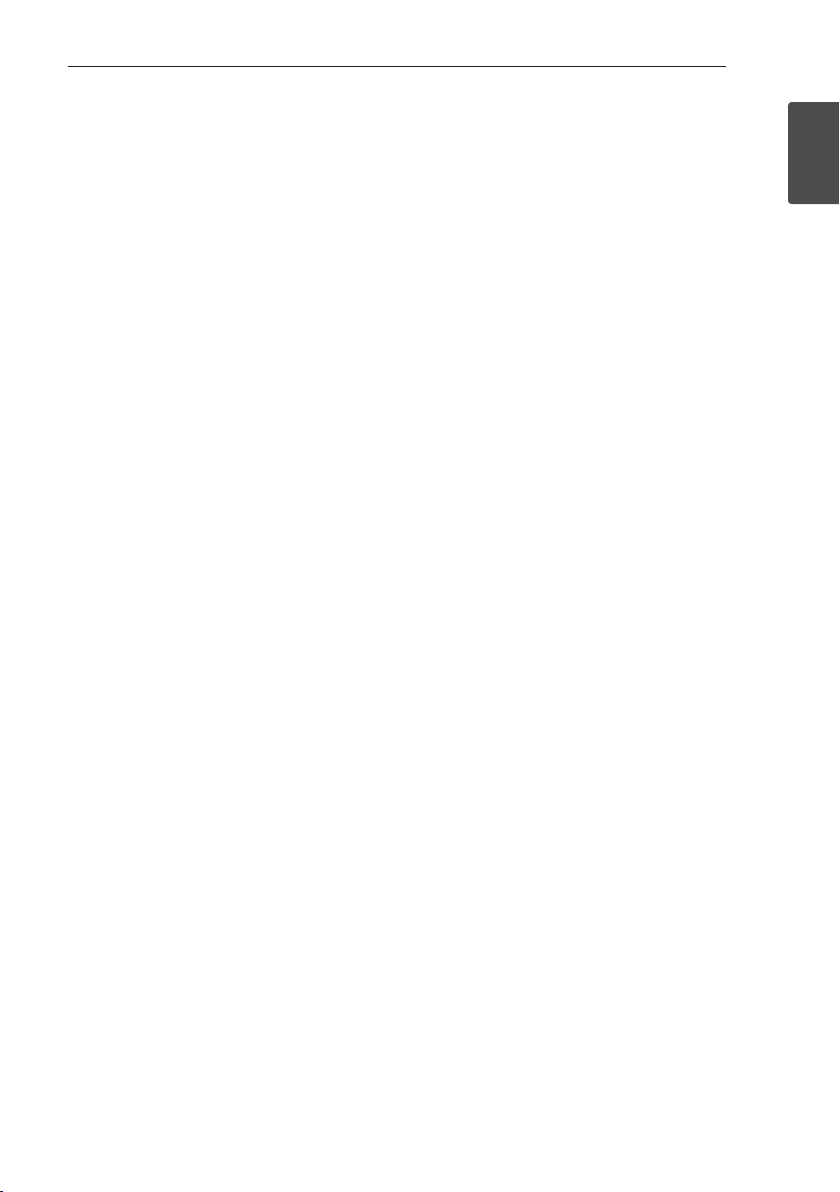
Alustamine 5
Märkused autoriõiguste kohta
yKuna AACS (Advanced Access Content System)
on heaks kiidetud kui sisukaitse BD-vormingu
puhul, sarnaselt CSS-i (Content Scramble System)
kasutamisel DVD-vormingus, kehtivad teatud
piirangud AACS-kaitsega sisu taasesitamisel,
analoogsignaali väljundil jne. Selle toote
kasutamine ja piirangud võivad erineda sõltuvalt
toote ostmise ajast, kuna need piirangud võivad
olla AACS-i poolt heaks kiidetud ja/või muudetud
pärast selle toote valmistamist.
yLisaks on märk BD-ROM ja BD+ kasutusel
sisukaitsesüsteemidena BD-vormingu jaoks,
mis kehtestab märgiga BD-ROM ja/või BD+
kaitsega sisu taasesitamisele teatud piirangud.
Lisateabe saamiseks AACS-i, märgi BD-ROM, BD+
või selle toote kohta võtke ühendust volitatud
klienditeeninduskeskusega.
yMitmed BD-ROM/DVD-plaadid on kodeeritud
kopeerimiskaitsega. Seetõttu peaksite oma
mängija ühendama ainult otse teleriga, mitte
videomakiga. Videomakiga ühendamisel võib
kopeerimiskaitsega plaatidelt esitatav pilt olla
moonutatud.
ySee toode sisaldab autoriõigusega kaitstud
tehnoloogiat, mille puhul kehtivad
Ameerika Ühendriikide patentide ja muud
intellektuaalse omandi õigused. Käesoleva
autorikaitsetehnoloogia kasutamine peab olema
Rovi Corporationi poolt heaks kiidetud ning on
mõeldud vaid kasutamiseks kodus ja muuks
piiratud viisil vaatamiseks (välja arvatud juhul,
kui Rovi Corporation on teisiti kasutamiseks
heakskiidu andnud). Pöördprojekteerimine ning
osadeks lahtivõtmine on keelatud.
yAmeerika Ühendriikide ja teiste riikide
autoriõiguse seaduste kohaselt võib
teleprogrammide, videokassettide, BD-ROM
plaatide, DVD-plaatide, CD-plaatide ja muu
materjali volitamata salvestamine, kasutamine,
esitamine, levitamine või ümbertöötlemine
kaasa tuua tsiviilõigusliku vastutuse ja/või
kriminaalvastutuse.
Tähtis teatis teleri värvisüsteemi
kohta
Selle mängija värvisüsteem erineb sõltuvalt hetkel
esitatavast plaadist.
Näiteks kui mängija esitab NTSC-värvisüsteemis
salvestatud plaati, väljastatakse pilti NTSCsignaalina.
Kõiki mängijast väljastatavaid signaale on võimeline
vastu võtma ainult mitmesüsteemne värviteler.
yPAL-värvisüsteemiga telerist näete pilti
moonutatuna, kui kasutate NTSC-signaaliga
salvestatud plaate või videosisu.
yMitmesüsteemne värviteler muudab vastavalt
sisendsignaalidele värvisüsteemi automaatselt.
Juhul kui värvisüsteemi ei vahetata automaatselt,
lülitage see välja ja seejärel uuesti sisse, et näha
ekraanil normaalseid pilte.
yIsegi kui NTSC-värvisüsteemis salvestatud plaati
esitatakse teie teleris korralikult, ei pruugita neid
korralikult salvestada teie salvestajas.
Piirkonnakood
Selle seadme tagaküljele on kantud piirkonnakood.
Selle seadmega saab esitada ainult neid BD-ROM
või DVD plaate, mis kannavad sama märgistust, mis
on toodud seadme tagaküljel, või märgistust „ALL”.
Süsteemi valimine (valikuline)
Võite oma teleri süsteemile valida sobiva
süsteemirežiimi. Eemadage plaat seadmest, avades
plaadisahtli B (Open/Close) nupu abil ja vajutage
seejärel ja hoidke all M (PAUSE) enam kui viis
sekundit süsteemi valimiseks (PAL, NTSC,AUTO)
1
Alustamine
Page 6
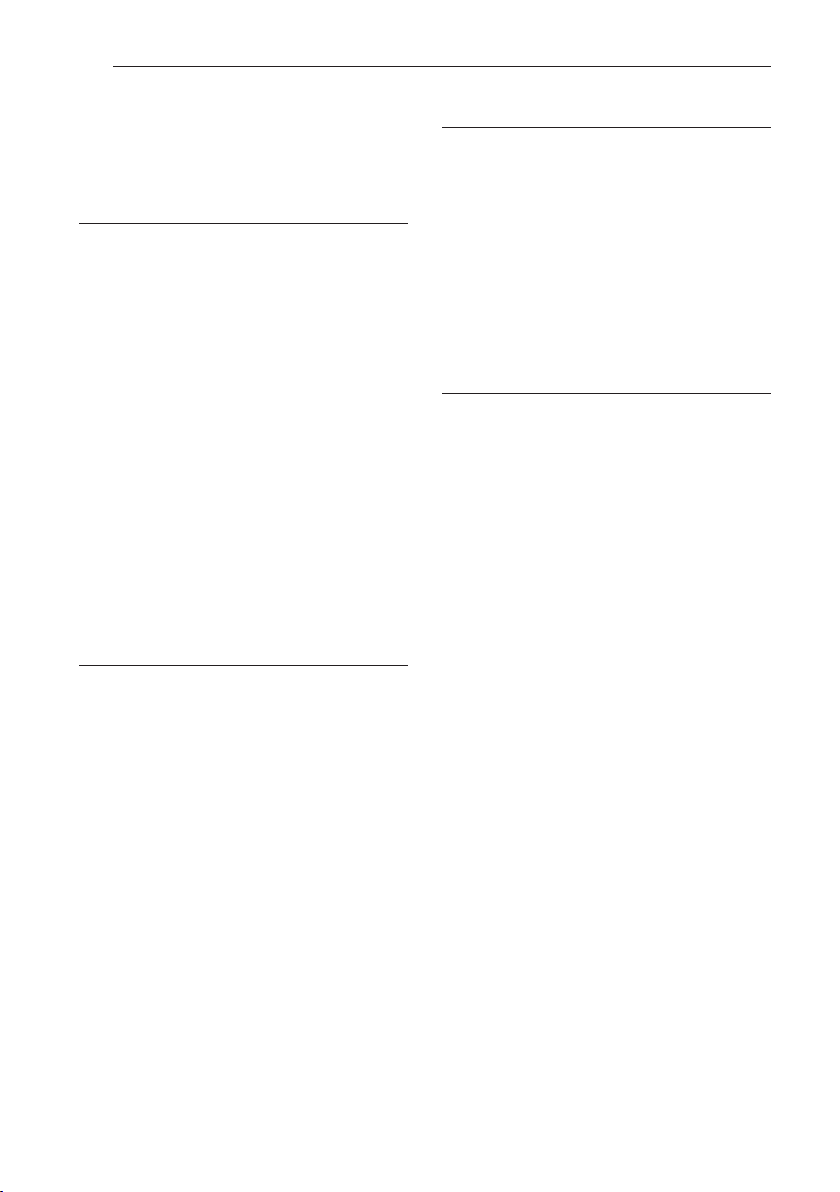
Sisukord6
Sisukord
1 Alustamine
3 Ohutusteave
5 – Piirkonnakood
5 – Süsteemi valimine (valikuline)
8 Sissejuhatus
8 – Mängitavad plaadid ja antud juhendis
kasutatud sümbolid
9 – Sümboli „7” kuvamisest
10 – Failide sobivus
11 – AVCHD (Advanced Video Codec High
Definition)
12 – Teave DLNA kohta
12 – Teatud süsteeminõuded
12 – LG kaugjuhtimine
12 – Ühilduvuse märkused
13 Kaugjuhtimispult
14 Esipaneel
15 Tagapaneel
2 Ühendamine
16 Assembling the speaker stand to the
speaker
16 – Preparation
17 Kõlarite ühendamine
17 – Kõlarite ühendamine mängijaga
17 Süsteemi paigutamine
18 Ühendamine teleriga
18 – HDMI-ühendus
19 – Mis on SIMPLINK?
19 – Video-ühendus
19 – Eraldusvõime seadistamine
20 Antenni ühendamine
21 Ühendused välise seadmega
21 – Välise seadme ühendamine
21 – PORT. IN-ühendus
21 – OPTICAL IN-ühendus
22 Ühendamine koduvõrguga
22 – Püsivõrgu ühendus
23 – Püsivõrgu seadistamine
24 USB-seadme ühendus
24 – Sisu esitamine USB-seadmelt
3 Süsteemi seadistamine
26 Seaded
26 – Seadistamine
26 – Menüü [DISPLAY]
28 – Menüü [LANGUAGE]
28 – Menüü [AUDIO]
29 – Menüü [LOCK]
29 – Menüü [NETWORK]
30 – Menüü [OTHERS]
31 Helirežiim
4 Kasutamine
32 Üldine taasesitus
32 – Kodumenüü [HOME] kasutamine
32 – Plaadi esitamine
32 – Faili esitamine plaadilt/USB-seadmelt
33 – Blu-ray 3D-plaadi esitamine
33 – BD-Live™ kasutamine
34 – Faili esitamine võrguserverist
35 – Video- ja audiosisu põhitoimingud
35 – Põhitegevused fotosisu puhul
35 – Plaadimenüü kasutamine
36 – Esituse jätkamine
36 – Taasesituse kordamine
36 – Konkreetse osa kordamine
37 – Markeriotsing
37 – Otsingumenüü kasutamine
38 – Sisu nimekirja vaate muutmine
38 – Sisuinfo vaatamine
38 – Subtiitrifaili valimine
39 – Viimase stseeni mälu
39 – Fotode vaatamise võimalused
40 – Muusika kuulamine slaidiesitluse ajal
40 Ekraanikuva
40 – Plaadi info kuvamine ekraanile
41 – Esitamine alates määratud ajahetkest
41 – Erineva heli kuulamine
41 – Subtiitrite keele valimine
42 – Erineva nurga alt vaatamine
42 – Teleri kuvasuhte muutmine
42 – Pildirežiimi muutmine
43 – Subtiitrite koodilehe muutmine
43 Helilaserplaadi salvestamine
44 MP3-muusika teabe kuvamine (ID3 silt)
45 Raadio kasutamine
Page 7
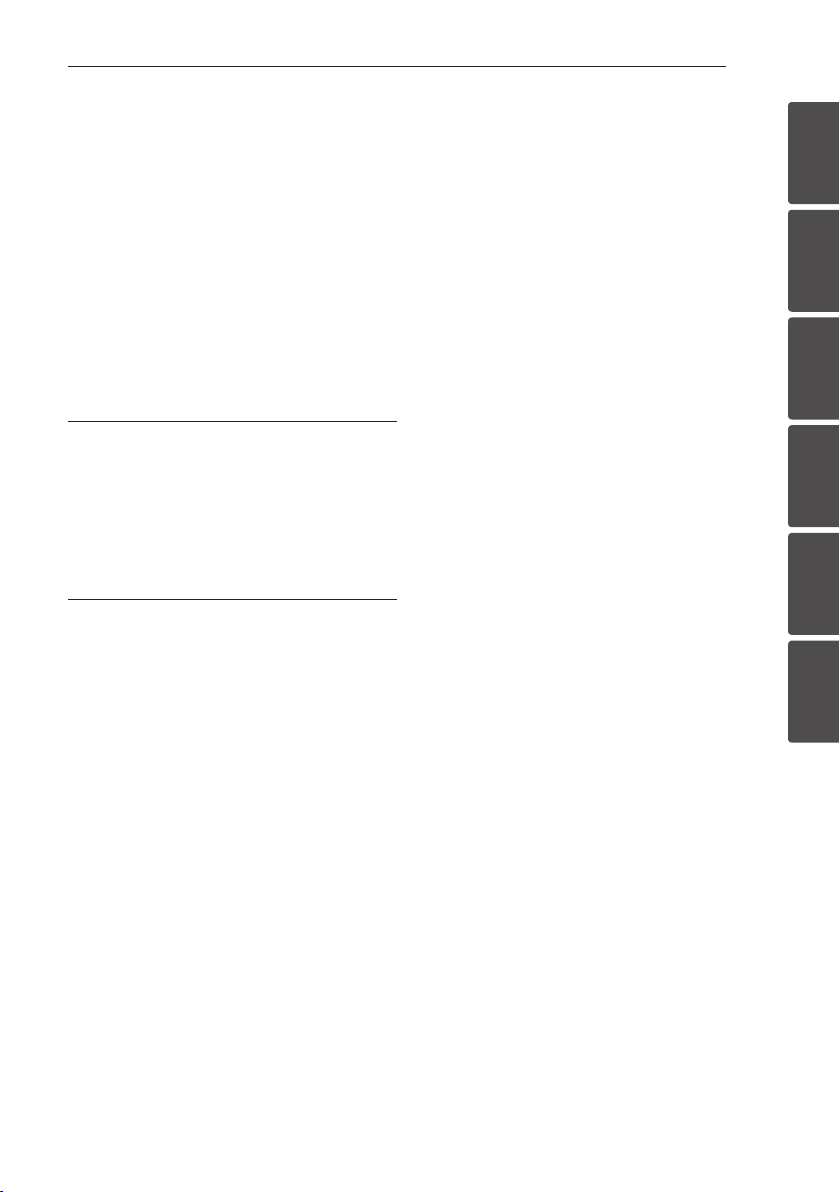
45 – Raadio kuulamine
45 – Raadiojaamade seadistamine
45 – Kõigi salvestatud jaamade
kustutamine
45 – Salvestatud jaamade kustutamine
45 – FM halva vastuvõtusignaali
parandamine.
45 – Vaadake infot raadiojaamade kohta
46 NetCast™ Entertainment Access
nautimine
47 Veaotsing
47 – Üldine teave
Sisukord 7
1
2
5 Veaotsing
48 – Võrk
48 – Pilt
49 – eli
49 – Klienditugi
49 – Avatud lähtekoodiga tarkvara teade
6 Lisa
50 Teleri juhtimine kaasasoleva
kaugjuhtimispuldiga
50 – Kaugjuhtimispuldi seadistamine teleri
jaoks
51 Võrgutarkvara värskendus
51 – Võrguvärskenduse teade
51 – Tarkvara värskendamine
52 Teave Nero MediaHome 4 Essentials
kohta
52 – Nero MediaHome 4 Essentials
installimine
53 – Failide ja kaustade jagamine
54 Piirkonnakoodide nimekiri
55 Keelekoodide loend
56 Kaubamärgid ja litsentsid
57 Videoväljundi eraldusvõime
58 Tehnilised andmed
60 Hooldus
60 – Seadme käsitsemine
60 – Märkused plaatide kohta
61 Oluline teave võrguteenuste kohta
3
4
5
6
Page 8
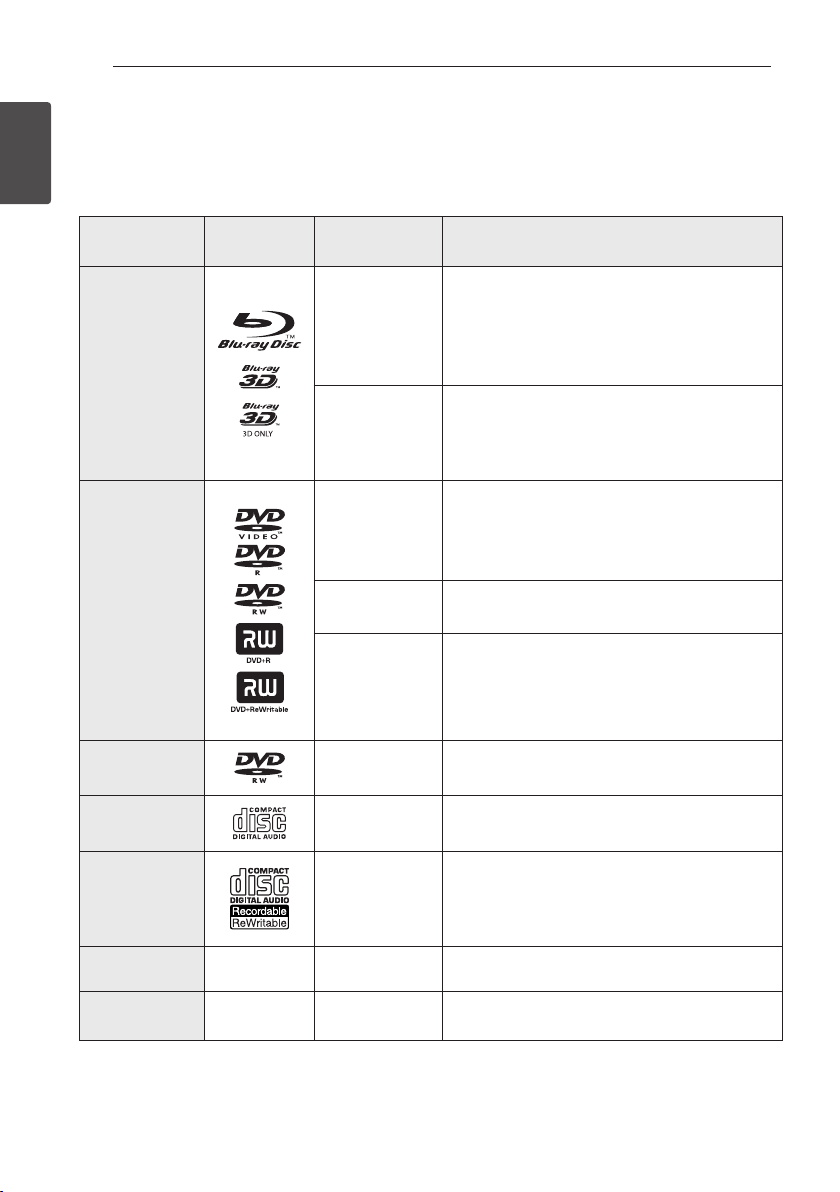
Alustamine8
Sissejuhatus
1
Mängitavad plaadid ja antud juhendis kasutatud sümbolid
Alustamine
Andmekandja/
nimetus
Blu-ray
DVD-ROM
DVD-R
DVD-RW
DVD+R
DVD+RW
(8 cm, 12 cm)
Logo Sümbol Kirjeldus
ynäiteks müügil olevad või laenutatavad
lmiplaadid
e
y
u
y“Blu-ray 3D” plaadid ja “Blu-ray 3D ONLY” plaadid.
yBD-R/RE plaadid, mis on salvestatud BDAV
formaadis.
yBD-R/RE plaadid, mis sisaldavad lmi-, muusika-
või fotofaile.
yISO 9660+JOLIET, UDF ja UDF Bridge formaat
i
ynäiteks müügil olevad või laenutatavad
r
o
y
u
lmiplaadid
yAinult lmirežiim ja “suletud” plaat
yloeb ka kahekihilisi plaate
“Suletud” AVCHD formaat
ylmi-, muusika- või fotofaile sisaldavad
DVD±R/RW plaadid
yISO 9660+JOLIET, UDF ja UDF Bridge formaat
i
DVD-RW (VR)
(8 cm, 12 cm)
Audio-CD
(8 cm, 12 cm)
CD-R/RW
(8 cm, 12 cm)
Märkus –
Ettevaatust –
r
t
y
u
i
,
>
Ainult VR režiim ja “suletud” plaat
Audio-CD
ylmi-, muusika- või fotofaile sisaldavad DVD±R-
plaadid
yISO 9660+JOLIET, UDF ja UDF Bridge formaat
Viitab erimärkustele ning tööfunktsioonidele.
Tähistab hoiatusi kuritarvitamisest tingitud
võimalike kahjustuste eest.
Page 9
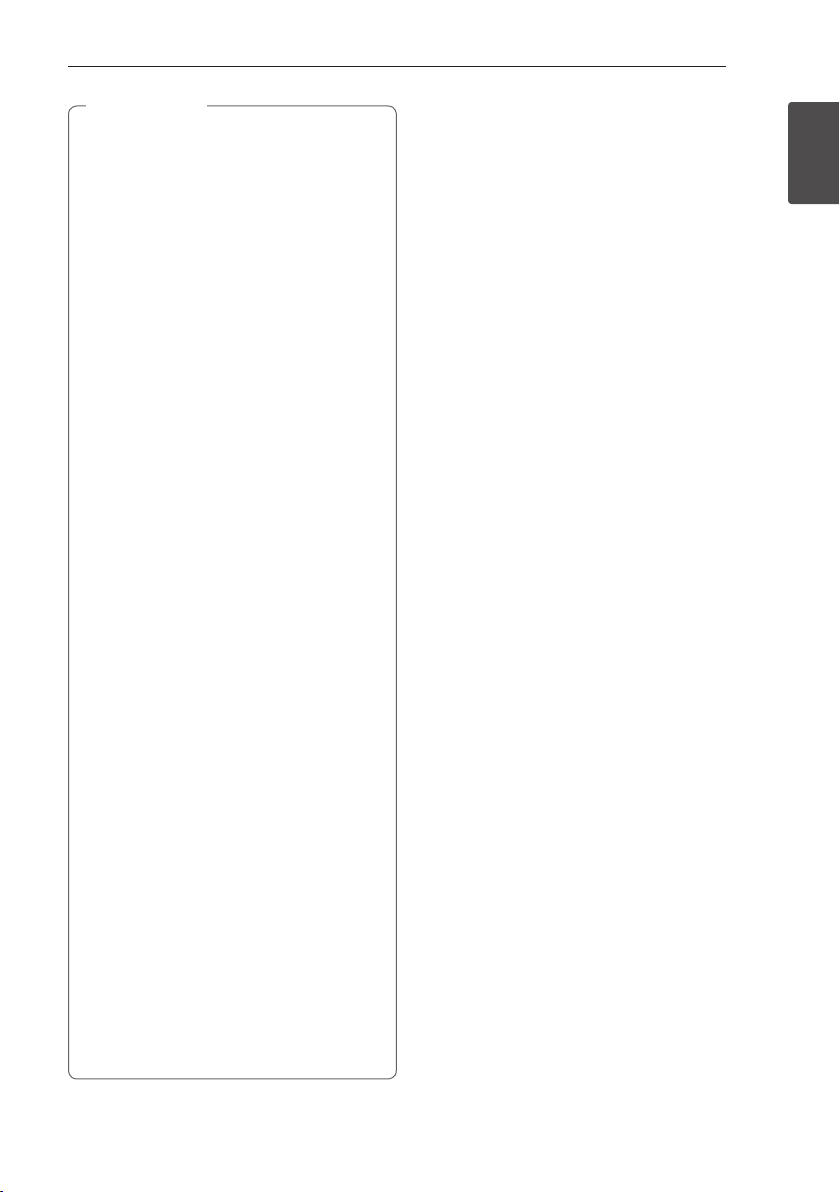
Märkus
,
ySõltuvalt salvestusseadmete tingimustest
või CD-R/RW- (või DVD±R/RW-) plaadist
endast, ei saa mõningaid CD-R/RW- (või
DVD±R/RW-) plaate selle seadmega esitada.
yOlenevalt salvestustarkvarast ja salvestuse
lõpetamise asjaoludest võib mõnede
salvestatud plaatide (CD-R/RW või DVD±R/
RW) esitamine selle seadmega osutuda
võimatuks.
yArvutiga salvestatud BD-R/RE, DVD±R/
RW ja CD-R/RW plaadid või DVD- või CDsalvestajaga salvestatud plaadid ei pruugi
mängida kui plaat on kahjustatud või
määrdunud, või kui mängija läätsel on
mustus või kondensatsioon.
yKui te kirjutate plaati arvutiga, siis isegi kui
kirjutamine toimub ühilduvas vormingus,
võib esineda juhtumeid, mil plaati ei saa
esitada plaadi salvestamisel kasutatud
rakendustarkvara seadistuste tõttu.
(Täpsema teabe saamiseks pöörduge
tarkvara arendaja poole.) (Täpsema teabe
saamiseks pöörduge tarkvara arendaja
poole).
ySee salvesti vajab parima esituskvaliteedi
saavutamiseks plaatide ja salvestuste
vastamist teatud tehnilistele standarditele.
yEelsalvestatud DVD-d vastavad neile
standarditele automaatselt. Kirjutatavate
plaatide formaate on väga palju (sh MP3või WMA-failidega CD-R plaadid) ning need
nõuavad ühilduva esituse tagamiseks teatud
eeltingimuste (vaata ülalt) täitmist.
yTarbijad peaksid meeles pidama, et
internetist MP3-/WMA-failide ja muusika
allalaadimiseks on vajalik luba. Meie
rmal puuduvad õigused taolise loa
väljastamiseks. Vastava loa taotlemiseks
tuleb alati pöörduda autoriõiguste valdaja
poole.
yPeate määrama plaadi vorminduse
valikuks [Mastered], et muuta plaadid LG
mängijatega ühilduvaks, kui vormindate
ülekirjutatavaid plaate. Kui määrate valikuks
Live System, siis ei saa te seda LG mängijal
kasutada. (Mastered/Live File System:
Windows Vista plaadivorminduse süsteem)
Alustamine 9
Sümboli „7” kuvamisest
Teleriekraanile võidakse kuvada „7”, mis osutab, et
kasutusjuhendis kirjeldatud funktsioon ei ole selle
konkreetse andmekandja puhul kasutatav.
1
Alustamine
Page 10
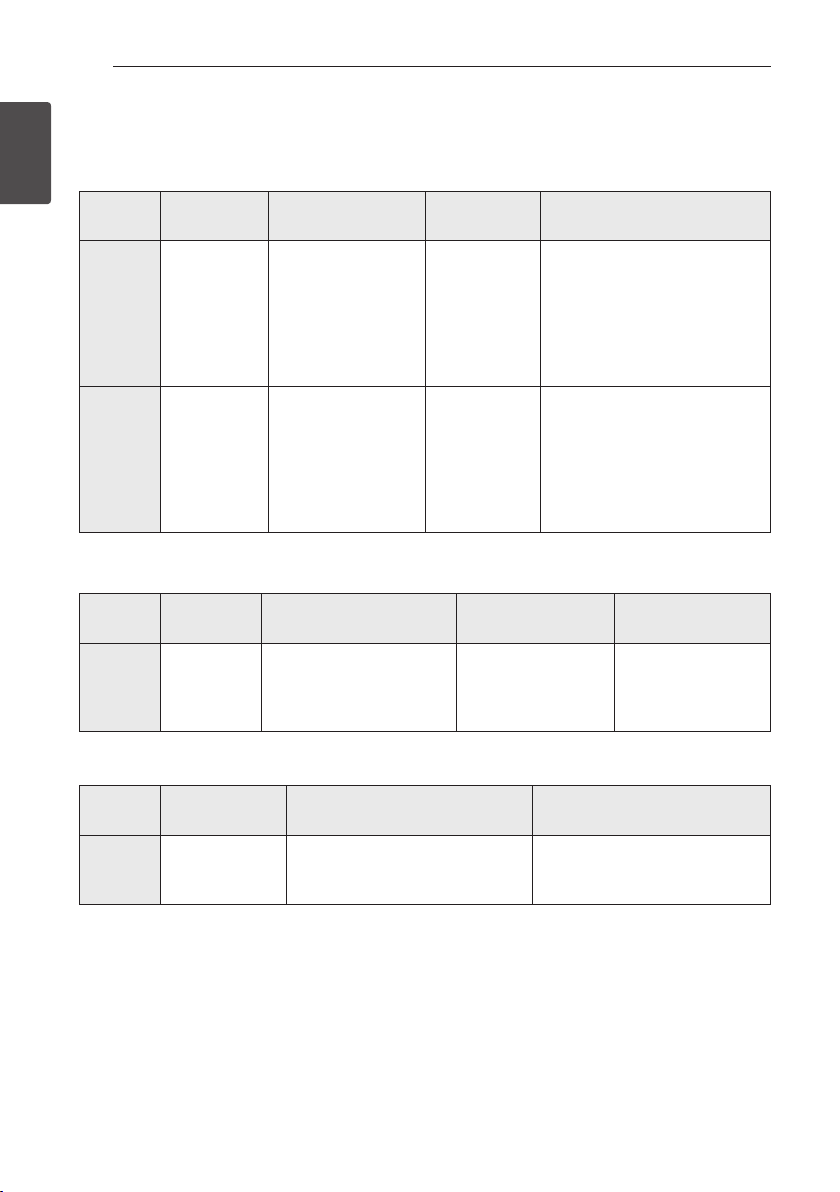
Alustamine10
Failide sobivus
Filmifailid
1
Alustamine
Faili
asukoht
Plaat,
USB
DLNA
Muusikafailid
Faili
laiend
“.avi”, “.mpg”,
“.mpeg”, “.mkv”,
“.mp4”, “.asf”,
“.wmv”, “.m4v”
(DRM-vaba)
“.avi”, “.divx”,
“.mpg”, “.mpeg”,
“.mkv”, “.mp4”,
“.asf”, “.wmv”
Koodeki formaat Heliformaat Subtiitrid
DIVX3.xx, DIVX4.xx,
DIVX5.xx, DIVX6.xx
(ainult tavaline
taasesitus), XVID,
MPEG1 SS, H.264/
MPEG-4 AVC, MPEG2
PS, MPEG2 TS
DIVX3.xx, DIVX4.xx,
DIVX5.xx, DIVX6.xx
(ainult tavaline
taasesitus), XVID,
MPEG1 SS, H.264/
MPEG-4 AVC, MPEG2
PS, MPEG2 TS
Dolby Digital,
DTS, MP3,
WMA, AAC,
AC3
Dolby Digital,
DTS, MP3,
WMA, AAC,
AC3
SubRip (.srt / .txt), SAMI (.smi),
SubStation Alpha (.ssa/.txt),
MicroDVD (.sub/.txt), VobSub
(.sub), SubViewer 1.0 (.sub),
SubViewer 2.0 (.sub/.txt), TMPlayer
(.txt), DVD Subtitle System (.txt)
SubRip (.srt / .txt), SAMI (.smi),
SubStation Alpha (.ssa/.txt),
MicroDVD (.sub/.txt), SubViewer
1.0 (.sub), SubViewer 2.0 (.sub/.
txt), TMPlayer (.txt), DVD Subtitle
System (.txt)
Faili
asukoht
Plaat,
USB,
DLNA
Fotofailid
Faili
asukoht
Plaat,
USB,
DLNA
Faili
laiend
“mp3”, “.wma”,
“.wav”, “.m4a”
(DRM-vaba)
Faili
laiend
“.jpg”, “.jpeg”,
“.png”,
Diskreetimissagedus Bitikiirus Märkus
vahemik 32 - 48 kHz (WMA),
vahemik 16 - 48 kHz (MP3)
Soovitatav
suurus
Alla 4 000 x 3 000 x 24 bitt/piksel
Alla 3 000 x 3 000 x 32 bitt/piksel
vahemik 32 - 192 kbps
(WMA),
vahemik 32 - 320 kbps
(MP3)
Progresseeruva ja kadudeta
andmetihendusega fotofaile ei
esitata.
Antud mängija ei
esita mõningaid wavfaile.
Märkus
Page 11
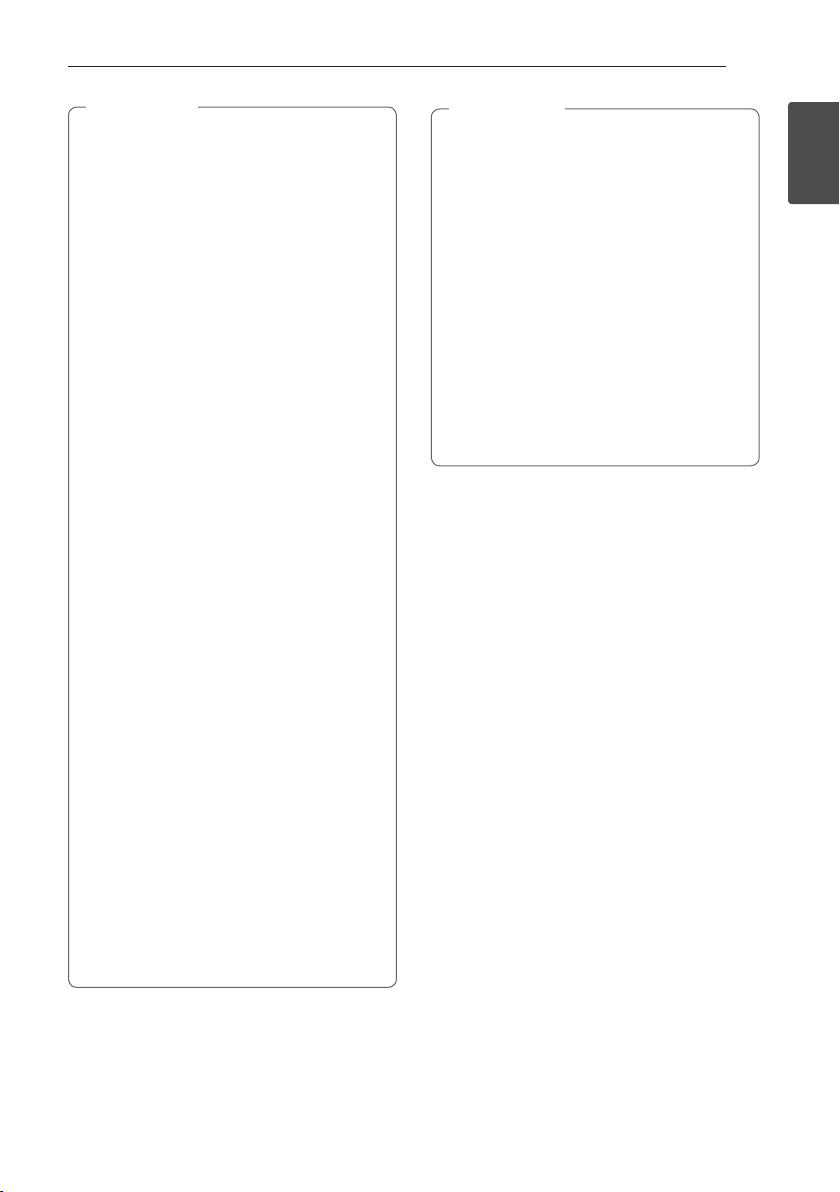
Alustamine 11
Märkus
,
yFailinime pikkus on piiratud 180 sümboliga.
y“avi” fail, mis on kodeeritud “WMV 9 codec”
ei toetata.
ySõltuvalt failide suurusest ja arvust, võib
meediumi sisu lugemiseks kuluda mitu
minutit.
yFailide ühilduvus võib serverist tulenevalt
erineda.
yKuna DLNA serveri ühilduvust testitakse
Bundle DLNA serveri (Nero MediaHome
4 Essentials) keskkonnas, siis võib failide
sobivus ja esituse funktsioonid erineda
sõltuvalt meediaserveritest.
yFailide sobivus leheküljel ei pruugi
alati kehtida. Failide funktsioonide ja
meediaserveri suutlikkuse osas võib esineda
piiranguid.
yFilmi subtiitrite esitamine on võimalik ainult
siis, kui Nero MediaHome 4 Essentials DLNAmeediaserver on pleieriga koos tarnitud.
yTeie meediaserveri eemaldatavate
andmekandjate, nt USB pulk, DVD-seade,
jne peal olevate failide jagamine ei pruugi
korrektselt toimida.
yEkraanil kuvatav helifaili kogupikkus ei
pruugi VBR-failide puhul õige olla.
yCD või USB 1,0/1,1 kandjal olevate HD-
lmifailide korrektne esitamine ei pruugi
õnnestuda. HD-lmifailide esitamiseks on
soovitatav BD-R/RE, DVD või USB 2,0.
yAntud mängija toetab H.264/MPEG-
4 AVC prole Main, High tasemel Level
4,1. Kõrgema tasemega faili puhul ilmub
ekraanile hoiatusteade.
ySee mängija ei toeta GMC*1 või Qpel*2 abil
salvestatud faile.
*1 GMC – Global Motion Compensation
*2 Qpel – Quarter pixel
Märkus
,
ySee mängija toetab UTF-8 vormingus
faile ka siis, kui need sisaldavad Unicode’i
vormingus subtiitreid. Kuid see mängija ei
toeta subtiitrifaile, mis on puhtas Unicode’i
vormingus.
ySõltuvalt failitüübist või salvestusviisist ei
pruugi taasesitamine võimalik olla.
ySee mängija ei toeta tavalises arvutis
kirjutatud mitme sessiooniga plaati.
yFilmifaili taasesitamiseks peavad lmifaili ja
subtiitrifaili nimed kattuma.
yVideokodekite MPEG2 TS ja MPEG2 PS puhul
subtiitreid ei näidata.
yEkraanil kuvatav helifaili kogupikkus ei
pruugi VBR-failide puhul õige olla.
AVCHD (Advanced Video
Codec High Definition)
ySeade võimaldab esitada AVCHD-vormingus
plaate. Need plaadid on tavaliselt salvestatud ja
kasutusel videokaameras.
yAVCHD-vorming on kõrglahutusega
digitaalvideokaamera vorming.
yMPEG-4 AVC/H.264 vorming on võimeline
tihendama pilte suurema tõhususega kui tavaline
pilditihendamise vorming.
ySeade võimaldab esitada AVCHD-plaate
vormingu x.v.Color abil.
ySõltuvalt salvestustingimustest ei esitata
mõningaid AVCHD-vormingus plaate.
yAVCHD-vormingus plaadid peavad olema
lõpetatud.
yx.v.Color võimaldab võrreldes tavaliste
DVD-videokaamerate plaatidega suuremat
värvusvahemikku.
1
Alustamine
Page 12

Alustamine12
Teave DLNA kohta
See mängija on DLNA sertikaadiga digitaalne
meediumimängija, millega saate esitada lmi-, fotoja muusikafaile oma DLNA-ühilduvast digitaalsest
1
meediumiserverist (arvuti ja tarbeelektroonika).
Alustamine
Digital Living Network Alliance (DLNA) on
tarbeelektroonika, arvutitööstuse ja mobiilseadmete
rmade tööstusorganisatsioon. Digital Living
võimaldab tarbijatele hõlpsat digitaalmeedia
jagamist läbi koduvõrgu.
DLNA sertikaadi logo muudab lihtsaks toodete
leidmise, mis vastavad DLNA koostalitlusvõime
üldjuhistele. See seade vastab DLNA
koostalitlusvõime üldjuhistele v1.5.
Kui selle seadmega on ühendatud arvuti, milles
töötab DLNA-serveri tarkvara, või mõni muu DLNAühilduv seade, võib olla vajalik mõne tarkvara või
teiste seadete muudatuste seadistamine. Lisateavet
leiate tarkvara või teiste seadmete kasutusjuhendist.
Teatud süsteeminõuded
Kõrglahutusega video taasesituse puhul.
yKõrglahutusega ekraan, millel on sisendpesad
COMPONENT või HDMI.
yBD-ROM plaat kõrglahutusega sisuga.
yHDMI-d või HDCP-d võimaldav DVI-sisend teie
ekraaniga seadmel on nõutud mõne sisu puhul
(plaadi autorite poolt määratud).
Dolby® Digital Plus, Dolby TrueHD ja DTS-HD
mitmekanalilise audio esituse puhul.
ySisseehitatud (Dolby Digital, Dolby Digital Plus,
Dolby TrueHD, DTS või DTS-HD) dekooderiga
varustatud võimendi/vastuvõtja.
yPeamised, keskmised ja ruumilised kõlarid
ning basskõlarid vastavalt valitud vormingu
vajadusele.
LG kaugjuhtimine
Te saate antud mängijat iPhone või Androidtelefoniga oma koduvõrgu kaudu juhtida. Mängija
ja telefon peavad olema ühendatud teie traadita
võrgu seadmega, nt pääsupunkt. Külastage Apple
iTunes või Google Apps Marketplace lehekülge
üksikasjalikuma teabe saamiseks LG kaugjuhtimise
kohta.
Märkus
,
„LG kaugfunktsiooni“ saab toetada võrgu
tarkvara uuendusega 2011 aasta esimesel
poolel. Me soovitame pleierit uuendada selle
omaduse kõige uuema tarkvaraga. (Vt lk 51)
Ühilduvuse märkused
yKuna BD-ROM on uus vorming, on võimalikud
teatud plaadi, digitaalühenduse ja muud
ühilduvuse probleemid. Kui kogete ühilduvuse
probleeme, võtke ühendust volitatud
klienditeeninduskeskusega.
yAntud seade võimaldab kasutada funktsioone
nagu pilt-pildis, lisaheli ja virtuaalpaketid, jne
koos BD-Videoga, mis toetab BONUSVIEW-d
(BD-ROM version 2 Prole 1 version 1,1/ Final
Standard Prole). Lisavideot ja audiot saab
mängida plaadilt, mis on ühilduv pilt-pildis
funktsiooniga. Esitusmeetodi kohta lugege
lisateavet plaadi juhistest.
yKõrgresolutsiooniga sisu vaatamine ja tavalise
DVD sisu ülesmastaapimine võib nõuda HDMIsuutlikkusega sisendit või HDCP-suutlikkusega
DVI sisendit teie kuvaseadmel.
yMõned BD-ROM plaadid ja DVD-plaadid võivad
piirata mõnede töökäskude või funktsioonide
kasutamist.
yDolby TrueHD, Dolby Digital Plus ja DTS-HD
puhul toetatakse maksimaalselt 5,1-kanalilist
heli, kui kasutate seadme audioväljundiks HDMIühendust.
yTe saate kasutada USB seadet teatud sorti
plaadiga seotud teabe salvestamiseks, kaasa
arvatud võrgu kaudu allalaaditud sisu. Kasutatav
plaat määrab selle, kui kaua seda teavet
säilitatakse.
Page 13
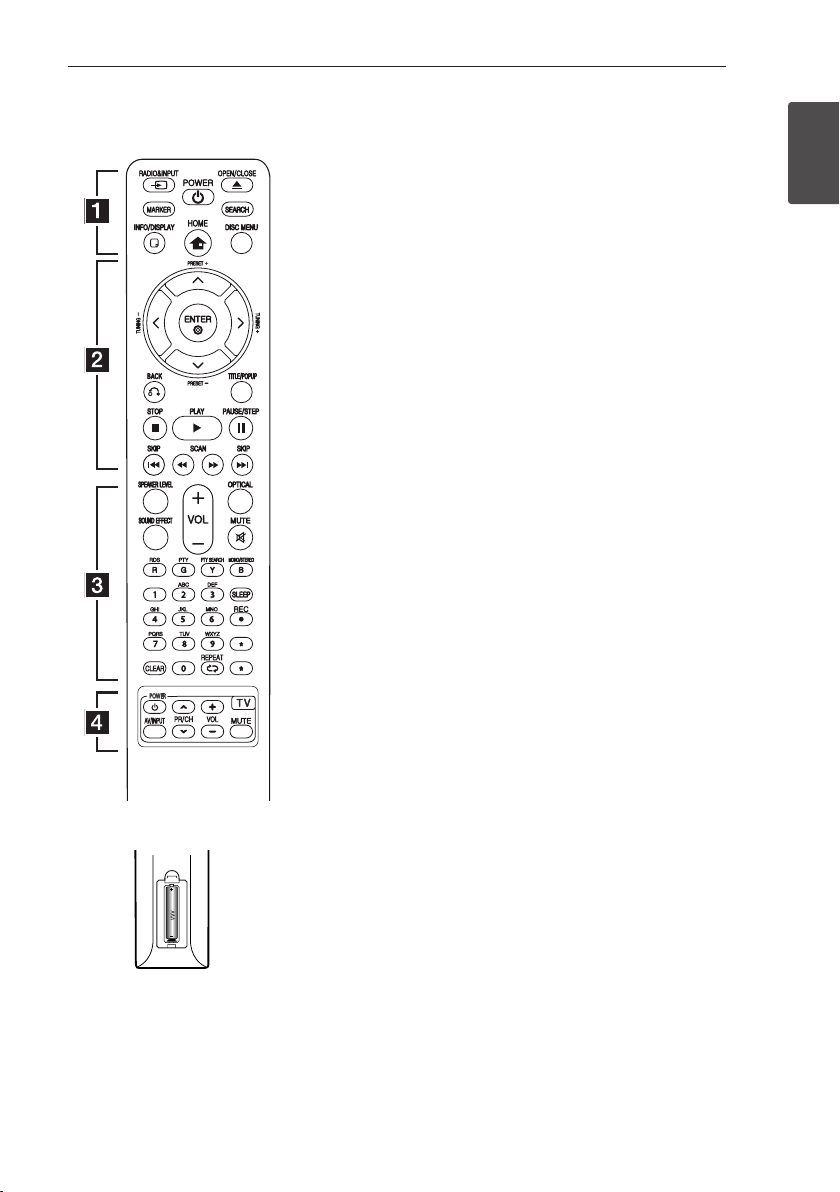
Kaugjuhtimispult
Alustamine 13
Patareide paigaldamine
Eemaldage kaugjuhtimispuldi
tagaosas asuv patarei kaas ja
paigaldage üks (AAA) patarei
vastavalt 4 ja 5 märgistusele.
• • • • • • a • • • • • •
RADIO&INPUT (P):
Sisendrežiimi vahetamine.
MARKER: tähistab esituse ajal mis
tahes punkti.
(POWER): lülitab seadme SISSE
1
ja VÄLJA.
(OPEN/CLOSE):
B
plaadisalve.
SEARCH:
kuvab otsingumenüü
või sulgeb selle.
INFO/DISPLAY (m): kuvab
ekraanimenüü või sulgeb selle.
HOME (n): kuvab menüü
[Home Menu] või sulgeb selle.
DISC MENU: avab plaadimenüü.
• • • • • • b • • • • •
PRESET(-/+): Valib
raadioprogrammi.
TUNING (-/+)
raadiojaama.
W/S/A/D
vasakule/ paremale):
ekraanil navigeerimiseks.
ENTER (b): kinnitab menüüs
tehtud valiku.
BACK (x): sulgeb menüü
või jätkab esitust. Esituse
jätkamisfunktsioon ei pruugi
töötada sõltuvalt BD-ROM
plaadist.
TITLE/POPUP:
pealkirjamenüü või BD-ROM-i
hüpikmenüü, kui see on saadaval.
(STOP):
Z
(PLAY):
z
PAUSE/STEP:
M
ajutiselt.
c/v
ettepoole.
avab ja sulgeb
: Häälestab soovitud
(üles/ alla/
Kasutakse
kuvab DVD
lõpetab esituse.
käivitab esituse.
peatab esituse
(SCAN):
otsib taha- või
(SKIP):
C/V
või eelmise peatüki/pala/faili
juurde.
• • • • • • c • • • • •
SPEAKER LEVEL: võimaldab
reguleerida kõlarite helitasemeid.
SOUND EFFECT: võimaldab
valida helirežiimi.
VOL +/-: võimaldab reguleerida
kõlarite helitugevust.
OPTICAL: Võimaldab vahetada
sisendrežiimi optiliseks.
MUTE(@): vaigistab seadme.
Värvilised nupud (R, G, Y, B):
kasutage BD-ROM-i menüüdes
liikumiseks.
RDS:
Radio Data System.
PTY: Vaatleb RDS programmi
tüüpe.
PTY SEARCH:
Otsib programmi tüüpi.
MONO/STEREO: võimaldab FM-
režiimis valida mono/stereo.
SLEEP: võimaldab määrata aja,
mille möödumisel lülitub seade
välja.
REC:
Võimaldab salvestada
X
audio CD.
0–9 numbrinupud: valib menüüs
nummerdatud suvandi või
sisestab klahvimenüüs tähti.
CLEAR: Eemaldab loo numbri
programmiloendist.
REPEAT (h):
lõiku või episoodi.
:
See nupp ei ole saadaval.
?
• • • • • • d • • • • •
Teleri juhtnupud: vt lk 50.
liigub järgmise
Kordab soovitud
1
Alustamine
Page 14
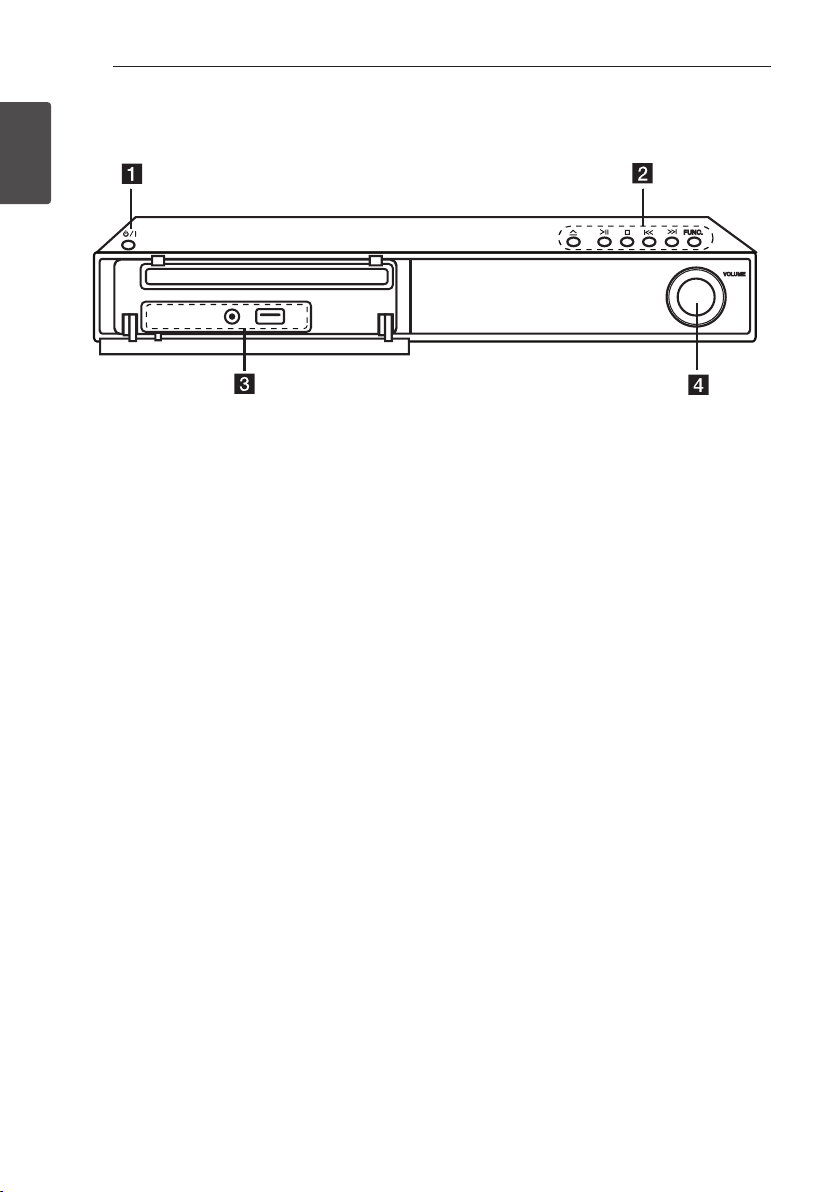
Esipaneel
1
Alustamine
a
b R
Alustamine14
(POWER)
1/
'
(OPEN/CLOSE)
(PLAY/PAUSE)
T
(STOP)
I
Y/U
FUNC. (Funktsioon)
Funktsiooni valimine ja sisestus
(SKIP)
PORT.IN
c
USB-port
Helikõvaduse reguleerimine
d
Page 15
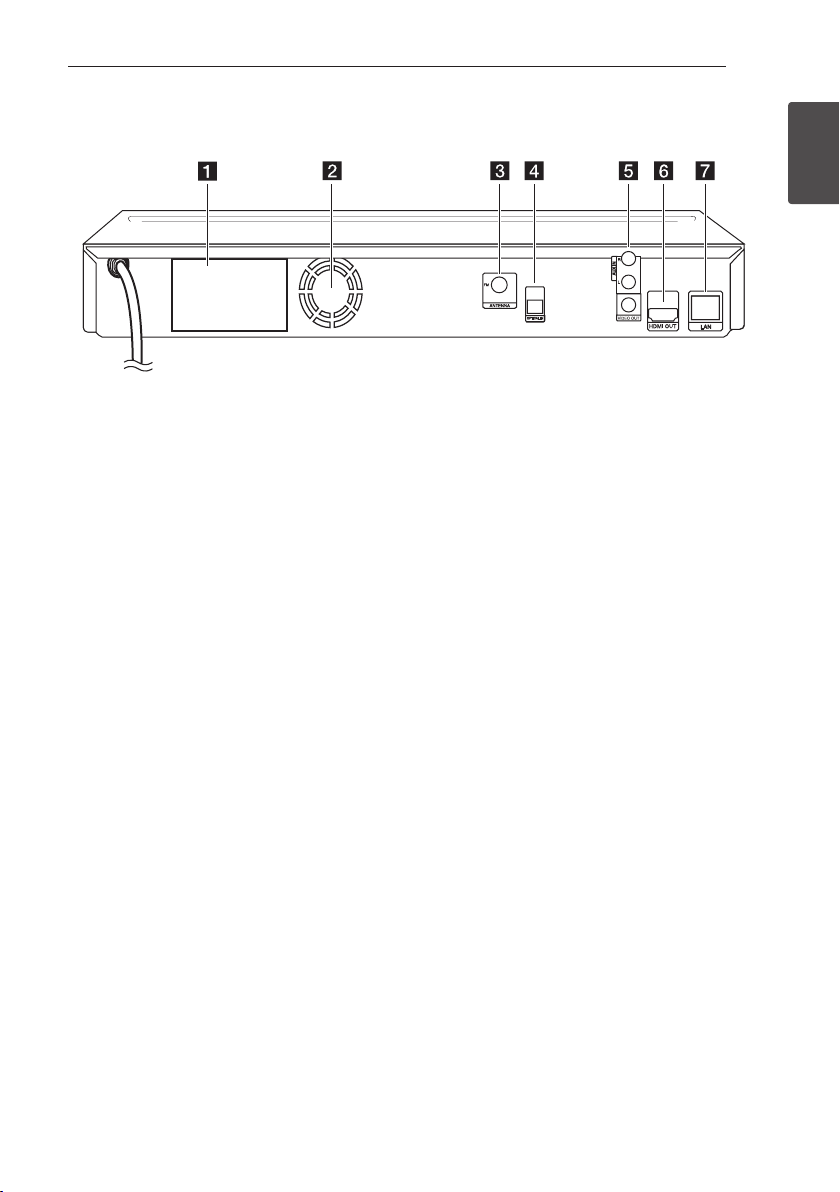
Tagapaneel
Alustamine 15
1
Alustamine
Kõlarite ühenduspesad
a
Jahutusventilaator
b
Antenni ühenduspesa
c
OPTICAL IN
d
AUX (R/L) IN/VIDEO OUT
e
HDMI OUT
f
Võimaldab ühendada HDMI-sisenditega teleri.
LAN-port
g
(Type A, HDMI™ Connector)
Page 16
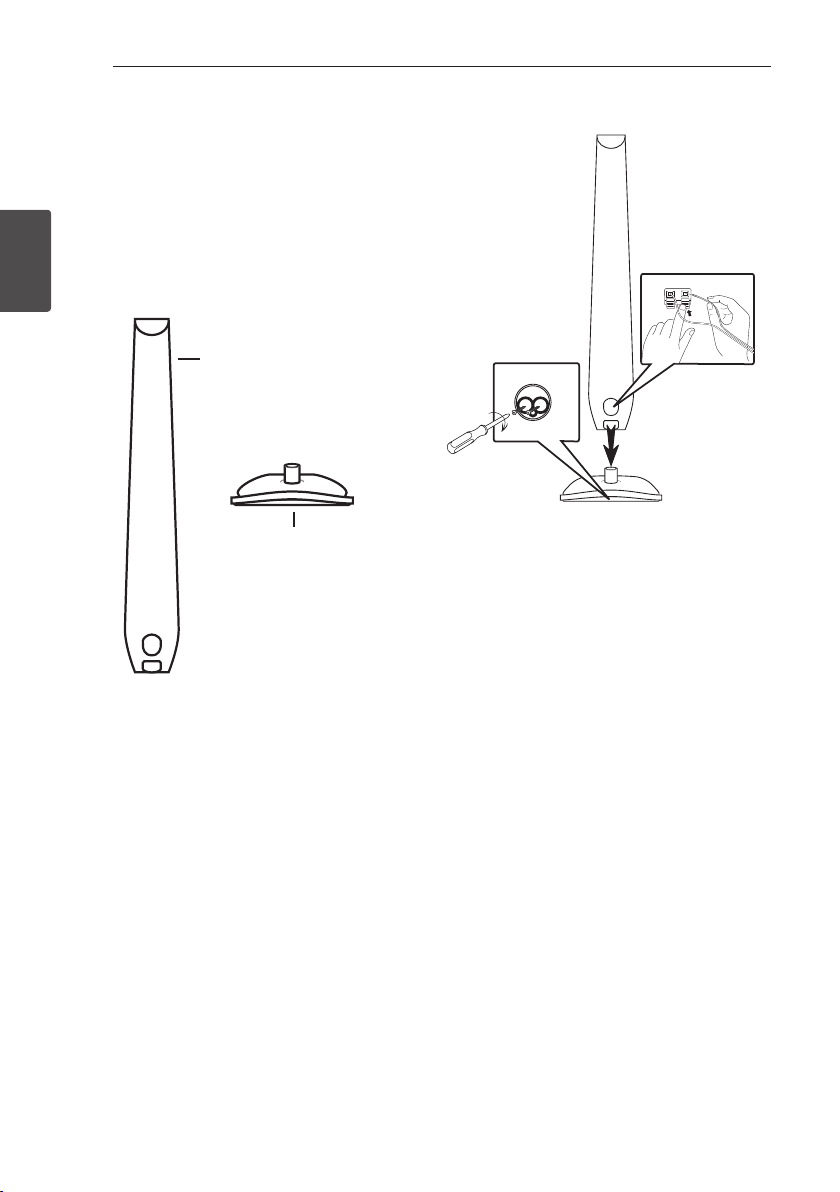
Ühendamine16
Kõlarialuse
ühendamine kõlariga
Enne kõlarite ühendamist pange need kokku.
Veenduge, et kõlarite kokkupanekuks on kõik
vajalikud osad olemas.
Ettevalmistamine
2
Ühendamine
Kõlar
Kinnitage kõlarid aluste külge kruvidega.
Alus
Page 17
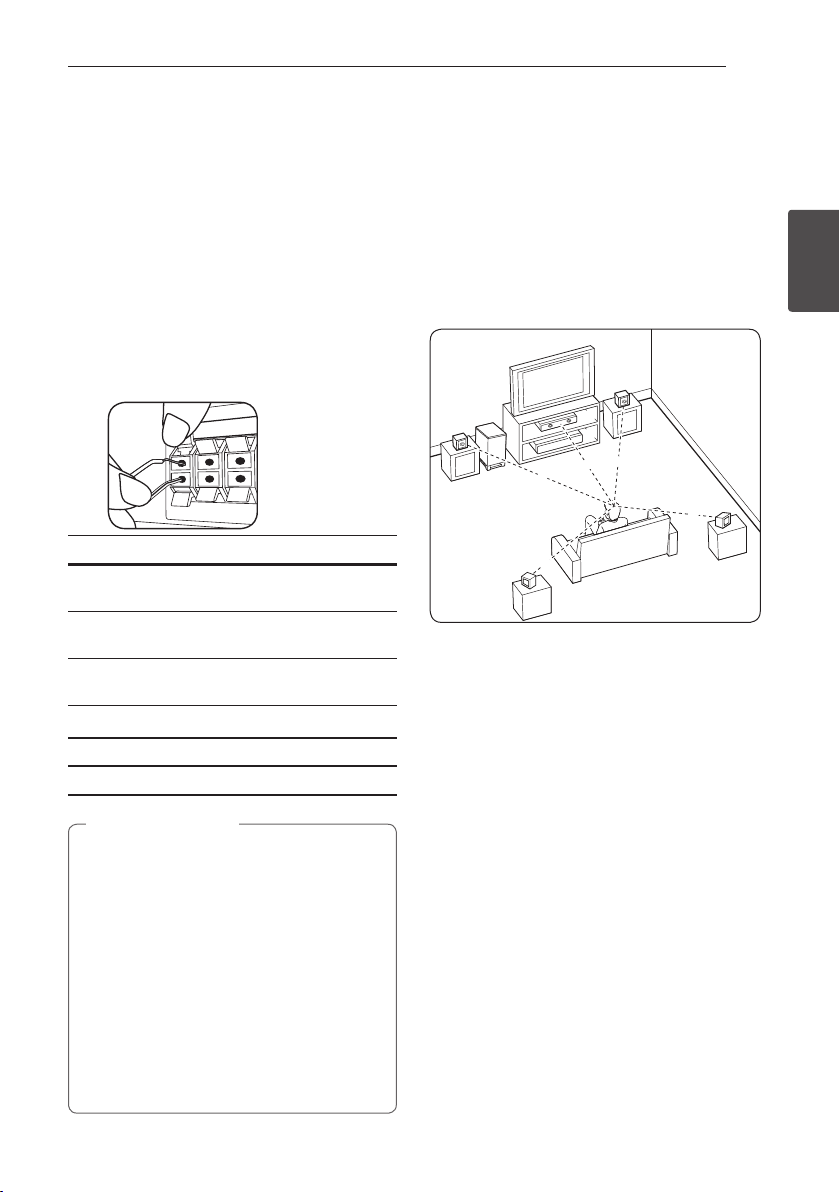
Ühendamine 17
B
DEE
F
A
A
G
C
ABA
A
B
D
E
F
A
A
A
A
A
G
C
DEE
F
A
G
C
B
A
DEE
F
A
G
C
B
DEE
F
A
G
C
DEE
F
A
G
E
EFG
E
F
G
G
Kõlarite ühendamine
Kõlarite ühendamine mängijaga
Juhtme ühendamisel seadmega vajutage sõrmega
igale plastikhoovale kõlarite väljundi avamiseks.
-Juhtme ühendamisel seadmega vajutage
sõrmega igale plastikhoovale kõlarite väljundi
avamiseks. Sisestage juhe ja vabastage hoob.
-Juhtme ühendamisel seadmega vajutage
sõrmega igale plastikhoovale kõlarite väljundi
avamiseks. Sisestage juhe ja vabastage hoob.
Värv Kõlar Asukoht
Hall Tagu-
mine
Sinine Tagu-
mine
Roheline Kesk-
mine
Oranž Bass Ees mis tahes asukohas
Punane Eesmine Ees paremal
Valge Eesmine Ees vasakul
Ettevaatust
>
yHoolitsege selle eest, et lapsed ei paneks
kõlariavasse* esemeid või oma käsi.
*Kõlariava: A hole for plentiful bass sound
on speaker cabinet (enclosure).
yPaigaldage keskmine kõlar lastele
mittekättesaadavasse kohta.
Kukkumine võib põhjustada kõlari rikke ja
vigastada inimest / või teisi esemeid.
yKõlarid võivad sisaldada magnetosakesi,
seega võib värvus muutuda teleriekraanil
või arvutimonitoril ebakorrapäraseks.
Hoidke kõlarid telerist või arvutimonitorist
kaugemal.
Taga paremal
Taga vasakul
Keskmine
Süsteemi paigutamine
Alloleval joonisel on kujutatud üks võimalik
viis süsteemi paigutamiseks. Pidage meeles, et
käesolevas juhendis olevad illustratsioonid on
selgitava otstarbega ning erinevad tegelikust
seadmest.
Parima ruumilise heli jaoks peavad kõik kõlarid, v.a
bassikõlar, olema paigutatud kuulamispunktist (
võrdsele kaugusele.
Eesmine vasakpoolne kõlar (V)/
Eesmine parempoolne kõlar (P):
Paigutage eesmised kõlarid kuvari või teleri kõrvale,
ekraaniga võimalikult samale joonele.
Keskmine kõlar:
paigutage keskmine kõlar kuvari või teleri alla või
kohale.
vasakpoolne ruumilise heli kõlar (V)/
parempoolne ruumilise heli kõlar (P):
paigutage need kõlarid kuulamispunkti taha,
suunaga veidike sissepoole.
Bassikõlar:
bassikõlari paigutus ei ole nii oluline, kuna madalad
bassihelid ei ole väga suunatundlikud. Kuid on
parem, kui paigutate bassikõlari eesmiste kõlarite
lähedale. Pöörake bassikõlar veidike ruumi keskosa
poole, et vähendada helide peegeldumist seintelt.
Seade
)
2
Ühendamine
Page 18
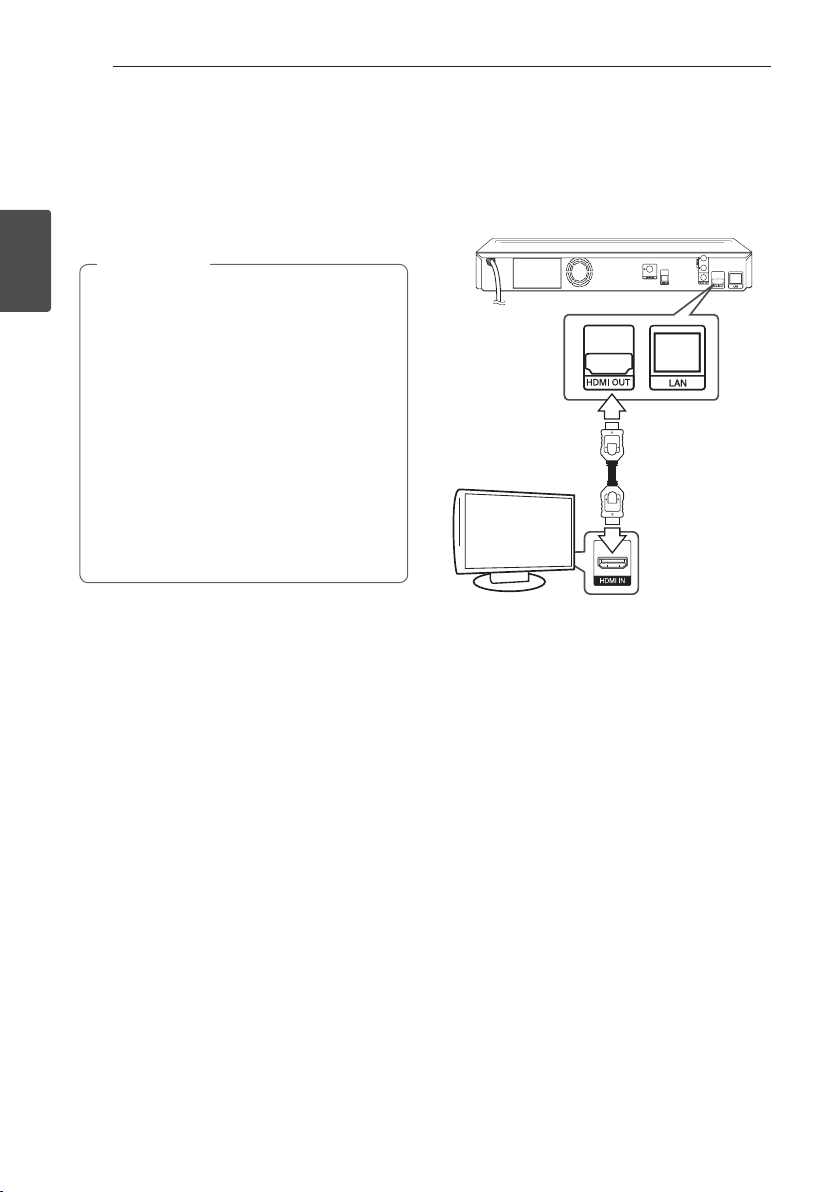
Ühendamine18
Ühendamine teleriga
Sõltuvalt teie seadmete pakutavatest võimalustest
kasutage ühte järgmistest ühendusviisidest.
yHDMI-ühendus (lk 18)
yVideo-ühendus (lk 19)
Märkus
,
2
Ühendamine
ySõltuvalt teie telerist ja muudest
ühendatavatest seadmetest on mängija
ühendamiseks mitu erinevat moodust.
Kasutage ainult käesolevas juhendis
kirjeldatud ühendusviise.
ySobivaima ühendusviisi valimiseks lugege
vajadusel oma teleri, stereosüsteemi või
muude seadmete kasutusjuhenditest
lisateavet.
yÄrge ühendage oma mängijat videomaki
kaudu. Kopeerimiskaitsesüsteem võib pilti
moonutada.
HDMI-ühendus
Kui teil on HDMI-teler või -kuvar, siis saate selle
HDMI-kaabli (Tüüp A, kõrgkiirusega HDMI™ kaabel
koos Ethernetiga) abil mängijaga ühendada.
Ühendage mängija HDMI-pesa HDMI-ühilduva
teleri või monitori HDMI-pesaga.
Seadme tagakülg
Tüüp A, kõrgkiirusega
Teler
Määrake teleripildi allikaks HDMI (vt teleri
kasutusjuhendit).
Täiendav teave HDMI kohta
HDMI™ kaabel koos
Ethernetiga
yHDMI- või DVI-ühilduva seadme ühendamisel
pöörake tähelepanu järgmistele asjaoludele.
-Proovige HDMI-/DVI-seade ja see mängija
välja lülitada. Seejärel lülitage HDMI-/DVIseade uuesti sisse ning umbes 30 sekundi
pärast lülitage sisse see mängija.
-Ühendatud seadme videosisend on
kõnealuse seadme jaoks õigesti seadistatud.
-Ühendatud seade ühildub videosisendiga
720 x 576p (480p), 1280 x 720p, 1920 x 1080i
või 1920 x 1080p.
yKõik HDCP-ühilduvad HDMI- või DVI-seadmed
selle mängijaga tööle ei hakka.
-Mitte-HDCP seadme puhul ei kuvata pilti
korralikult.
-See mängija ei esita ja teleriekraan muutub
mustaks.
Page 19
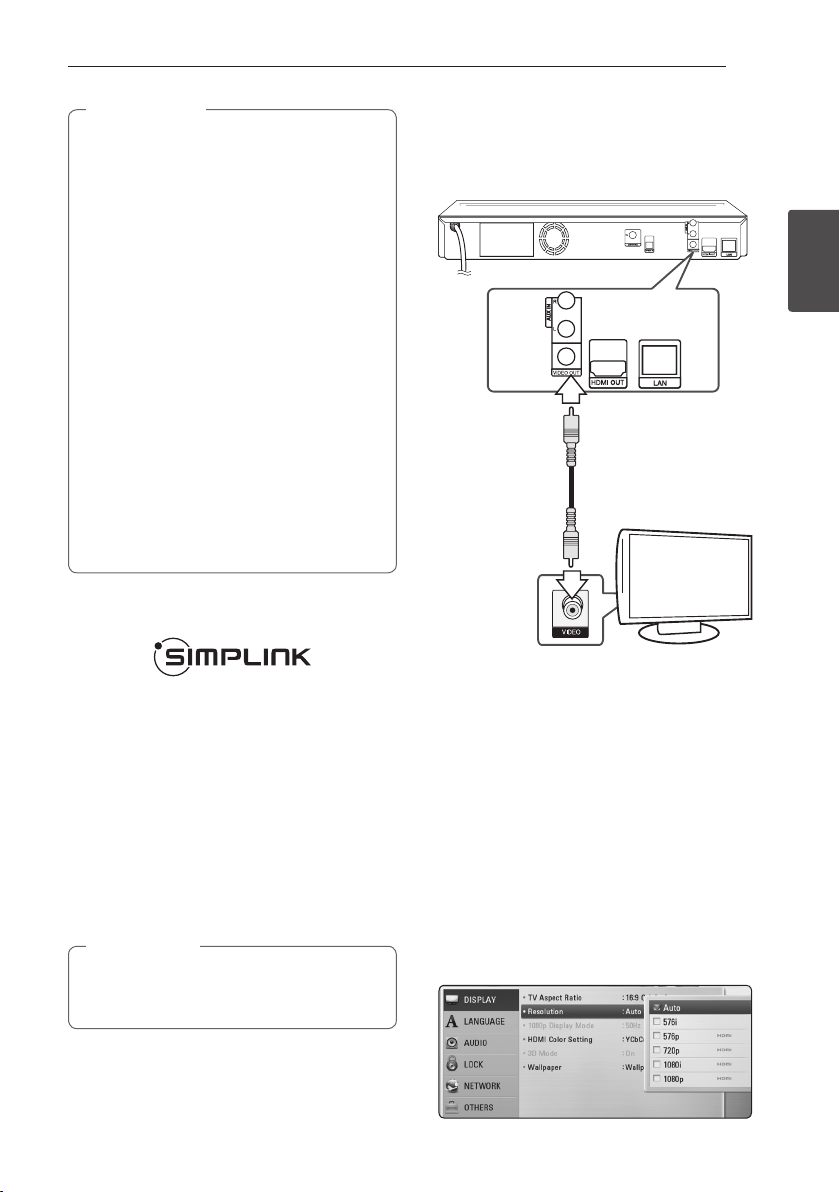
Märkus
,
yKui ühendatud HDMI-seade ei aktsepteeri
mängija audioväljundit, siis võib HDMIseadme audioheli olla moonutatud või
puududa.
yHDMI-ühenduse kasutamisel saate muuta
HDMI-väljundi eraldusvõimet. (Lugege lõiku
“Eraldusvõime seadistamine” lk 19)
yValige videoväljundi tüüp HDMI OUT pesast,
kasutades [HDMI Color Setting] valikut
[Setup] menüüst (vt lk 31).
yEraldusvõime muutmine pärast ühenduse
loomist võib tekitada talitlushäireid.
Probleemi lahendamiseks lülitage seade
välja ja seejärel uuesti sisse.
yKui HDMI-ühendust HDCP-ga ei kinnitata,
siis muutub teleriekraan mustaks. Sel juhul
kontrollige HDMI-ühendust või ühendage
HDMI-kaabel lahti.
yKui ekraanil on müra või jooned, siis
kontrollige HDMI-kaablit (pikkus on tavaliselt
maksimaalselt 4,5 m (15 ft.)).
Mis on SIMPLINK?
Ühendamine 19
Video-ühendus
Ühendage mängija video väljundipesa VIDEO OUT
teleri video sisendipesaga videokaabli abil.
Saate kuulata heli läbi süsteemi kõlarite.
Seadme tagakülg
2
Ühendamine
Teler
Mõningaid selle seadme funktsioone juhitakse
teleri kaugjuhtimispuldi abil, kui see seade ja LG
teler koos SIMPLINK-ga on ühendatud läbi HDMI
ühenduse.
LG teleri kaugjuhtimispuldiga juhitavaid
funktsioone: Esita (Play), Paus (Pause), Skaneeri
(Scan), Ülehüpe (Skip), Seis (Stop), Toide välja
(Power O) jne.
Üksikasjalikuma teabe SIMPLINK funktsiooni kohta
leiate teleri kasutusjuhendist.
SIMPLINK funktsiooniga LG teler on tähistatud
ülaltoodud logoga.
Märkus
,
Olenevalt plaadi tüübist või mängimise olekust
võivad mõned SIMPLINK toimingud teie
soovitust erineda või üldse mitte töötada.
Eraldusvõime seadistamine
Seade võimaldab pesadele HDMI OUT ja
COMPONENT VIDEO OUT määrata mitmeid
erinevaid väljunderaldusvõimeid. Eraldusvõime
muutmiseks kasutage menüüd [SETUP].
1. Vajutage HOME (n).
2.
Valige
Kuvatakse seadistusmenüü [Setup]
3. Valige
nuppu D, et liikuda järgmisele tasemele.
4. Valige
vajutage nuppu ENTER (
kolmandale tasemele.
abil [Setup] ja vajutage ENTER (
A/D
abil [DISPLAY] valik ning vajutage
W/S
abil [Resolution] valik ning
W/S
)
, et liikuda
b
b
)
.
Page 20

Ühendamine20
5. Valige
2
Ühendamine
abil soovitud resolutsioon ja
W/S
seejärel vajutage ENTER (
valik.
Märkus
,
yKui teler ei aktsepteeri teie poolt mängijal
määratud eraldusvõimet, võite määrata
eraldusvõimeks 576p, järgides allpool
esitatud juhiseid:
1. Vajutage plaadisalve avamiseks B.
2 Hoidke nuppu Z (STOP) üle 5 sekundi
all.
yKui te valite eraldusvõime 576i koos HDMI
ühendusega, on tegelik resolutsioon
väljastatud 576p.
yKui valite eraldusvõime käsitsi ja seejärel
ühendate HDMI-pesa teleriga ning teie teler
ei toeta seda, seadistatakse eraldusvõime
seadistuse olekuks [Auto].
yKui valite eraldusvõime, mida teie teler ei
toeta, kuvatakse hoiatusteade. Kui te pärast
eraldusvõime muutmist ei näe ekraani,
oodake 20 sekundit ning eraldusvõime
naaseb automaatselt tagasi eelmisele
eraldusvõimele.
y1080p videoväljundi kaadrikiiruseks võib
automaatselt olla seadistatud 24 Hz või 50
Hz, sõltuvalt ühendatud teleri võimest ja
eelistustest ning BD-ROM plaadil oleva sisu
algsest kaadrikiirusest.
yVäljundpesa VIDEO OUT eraldusvõime
väljastab alati 576i eraldusvõimet.
)
, et kinnitada oma
b
Antenni ühendamine
Raadio kuulamiseks ühendage seade komplektis
oleva antenniga.
Seadme tagakülg
Märkus
,
Pärast FM-traatantenni ühendamist seadke
see võimalikult horisontaalsesse asendisse.
Tõmmake FM-traatantenn täielikult lahti.
Page 21

Ühendamine 21
Ühendused välise seadmega
Välise seadme ühendamine
Te võite nautida välise seadme heli antud süsteemi
kõlaritest.
Ühendage välise seadme analoogheli väljundpesad
seadme AUX-sisenditega (L/R). Ja valige seejärel [AUX]
valik vajutades RADIO&INPUT (P) ja ENTER (
Te võite kasutada sisendrežiimi valimisel ka
esipaneelil e FUNC. nuppu.
Seadme tagakülg
Punane
Valge
Komponendi (teler,
videomakk jne.) audio
väljundpistikutesse.
b
).
OPTICAL IN-ühendus
Te võite nautida digitaaloptilise ühendusega
seadme heli antud süsteemi kõlaritest.
Ühendage oma seadme optiline väljundpistik
antud seadme OPTICAL IN pistikuga. Ja valige
seejärel [OPTICAL] valik vajutades
(P)
ja ENTER (b). Otsevalimiseks võite kasutada
ka nuppu OPTICAL (OPTILINE).
Te võite kasutada sisendrežiimi valimisel ka
esipaneelil FUNC. nuppu.
Välise seadme optiline
väljundpesa
RADIO&INPUT
2
Ühendamine
PORT. IN-ühendus
Te võite portatiivse audiopleieri heli antud süsteemi
kõlaritest.
Ühendage oma portatiivse audiopleieri
kõrvaklappide (või väljundi) pistik seadme PORT.
IN pesasse. Ja valige seejärel [PORTABLE] valik
vajutades RADIO&INPUT (P) ja ENTER (
Te võite kasutada sisendrežiimi valimisel ka
esipaneelil FUNC. nuppu.
MP3-pleier jne…
b
).
Page 22

Ühendamine22
Ühendamine koduvõrguga
Seadme saab kohtvõrku (LAN) ühendada
tagapaneelil oleva LAN-pordi kaudu.
Ühendades seadme kodusesse lairibavõrku, pääsete
ligi teenustele nagu tarkvaravärskendused,
BD-Live-i interaktiivsus ja võrguteenused.
2
Ühendamine
Püsivõrgu ühendus
Püsivõrgu ühendus annab parima tulemuse, sest
ühendatud seadmed ühenduvad otse võrku ning
neid ei mõjuta raadiosageduse häired.
Täiendavad juhised leiate oma võrguseadme
dokumentidest.
Ühendage mängija LAN port modemi või ruuteri
vastava pordiga, kasutades kaubandusvõrgus
pakutavaid LAN või Ethernet kaableid.
Märkus
,
yLAN-kaabli ühendamisel või
lahtiühendamisel hoidke kinni kaabli
pistikuosast. Lahtiühendamisel ei tohi
LAN-kaablit tõmmata, vaid tuleb luku
allavajutamisega see eemaldada.
yÄrge ühendage tavatelefoni kaablit LAN-
porti.
yKuna eksisteerib erinevaid ühenduse
konguratsioone, siis tuleb järgida teie
telekommunikatsiooniteenuse või
internetiteenuse pakkuja tingimusi.
yKui te soovite ligipääsu DLNA-serveritele,
peab antud pleier olema ühendatud
nendega sama lokaalpiirkonna võrgustikus
ruuteri kaudu.
Lairibateenus
Ruuter
DLNA
sertikaadiga
server
Seadme tagakülg
Page 23

Ühendamine 23
Püsivõrgu seadistamine
Kui kohtvõrgus (LAN) on püsivõrgu kaudu DHCP
server, siis määratakse mängijale automaatselt IP
aadress. Pärast füüsilise ühenduse loomist võib väike
hulk koduvõrke nõuda mängija võrguseadistuse
muutmist. Muutke [NETWORK] võrguseadistust
järgmiselt.
Ettevalmistus
Enne püsivõrgu seadistamist tuleb lairiba
internetiühendus oma koduvõrguga ühendada.
1. Valige [Connection Setting] suvand [Setup]
menüüst, seejärel vajutage ENTER (
2. Kuvatakse [Connection Setting] ühenduse
seadistamise menüü. Valige
seejärel vajutage ENTER (
3. Määrake
Kui võrgus pole DHCP serverit ning te soovite
määrata IP aadressi käsitsi, siis valige [Static],
seejärel määrake [IP Address], [Subnet Mask],
[Gateway] ja [DNS Server], kasutades
W/S/A/D
sisestamisel teete vea, siis vajutage CLEAR, et
kustutada esiletõstetud osa.
4. Valige [OK] ja vajutage ENTER (
5. Mängija palub teil testida võrguühendust.
W/S/A/D
[Dynamic] või [Static].
Tavaliselt tuleb valida [Dynamic], et määrata IP
aadress automaatselt.
Märkus
,
ja numbrinuppe. Kui numbri
võrguseaded.
Valige [OK] ja vajutage ENTER (
võrguseaded.
).
b
abil IP režiimiks kas
W/S
)
, et rakendada
b
)
, et rakendada
b
).
b
abil [Wired],
6. Kui valite [Test] ja vajutate ENTER (
eespool toodud 5. tasemel, siis kuvatakse
võrguühenduse staatus ekraanile.
Saate seda testida ka valikus [Connection Status]
mis asub [Setup] seadistamise menüüs.
b
)
Märkused võrguühenduse kohta
yPaljusid võrguühenduse probleeme seadistamise
ajal saab tihti lahendada ruuteri või modemi
lähtestamisega. Mängija koduvõrku ühendamise
järel lülitage kiiresti vool välja ja/või ühendage
koduvõrgu ruuteri või kaabelmodemi toitekaabel
lahti. Seejärel lülitage see uuesti sisse ja/või
ühendage uuesti toitekaabel.
yInternetiteenuse pakkujast (ISP) sõltuvalt võib
internetiteenust vastuvõtvate seadmete hulk
olla vastavate teenusetingimustega piiratud.
Täpsema teabe saamiseks võtke ühendust oma
internetiteenuse pakkujaga.
yMeie ettevõte ei ole vastutav mängija ja/või
internetiühenduse funktsiooni talitlushäirete
eest, mis tulenevad teie lairibainterneti ühenduse
või muude ühendatud seadmetega seotud
sidevigadest/talitlushäiretest.
yInternetiühenduse funktsiooni kaudu
kättesaadavaks tehtud BD-ROM plaatide
funktsioonid ei ole meie rma poolt loodud
ega pakutud ning meie rma ei vastuta
nende toimimise ega jätkuva kättesaadavuse
eest. Osa plaatidega seotud materjali, mis
internetiühenduse kaudu on kättesaadav, ei
pruugi selle mängijaga ühilduda. Kui teil on
taolise sisu kohta küsimusi, siis palun võtke
ühendust plaadi tootjaga.
yOsa internetisisu võib vajada suurema
ribalaiusega ühendust.
yIsegi kui mängija on korralikult ühendatud ja
kongureeritud, ei pruugi osa internetisisu
interneti liigkasutuse, internetiteenuse kvaliteedi
või ribalaiuse või sisupakkuja probleemide tõttu
korralikult toimida.
yMõned internetiühenduse toimingud ei pruugi
olla võimalikud tänu teatud piirangutele, mille
2
Ühendamine
Page 24

Ühendamine24
yKõik tasud, kaasa arvatud kõik ühendustasud,
ySelle mängija püsiühenduseks on vajalik 10
2
yTe peate xDSL teenuse kasutamiseks kasutama
Ühendamine
yDSL teenuse kasutamiseks on vajalik DSL
yRuuteri kasutamist võidakse keelata või piirata,
on seadnud teie lairiba-internetiühenduse
teenusepakkuja (ISP).
mida internetiteenusepakkuja nõuab, kuuluvad
teie vastutusele.
Base-T või 100 Base-TX LAN port. Kui teie
internetiteenus ei võimalda taolist ühendust, siis
ei saa seda mängijat ühendada.
ruuterit.
modem ning kaabelmodem on vajalik
kaabelmodemi teenuse kasutamiseks. Sõltuvalt
pääsumeetodist ja ning tellimislepingust teie
internetiteenuse pakkujaga, ei pruugi teil olla
võimalik kasutada internetiühenduse funktsiooni
selles mängijas või võib samaaegselt internetiga
ühendatud seadmete hulk olla piiratud. (Kui teie
internetiteenuse pakkuja on piiranud teenuse
kasutamise ühele seadmele, siis võidakse mitte
lubada sellel mängijal ühendust luua, kui arvuti
on juba ühendatud.)
sõltuvalt internetiteenuse pakkuja tingimustest
ja piirangutest. Täpsema teabe saamiseks võtke
ühendust oma internetiteenuse pakkujaga.
USB-seadme ühendus
See mängija mängib lmi-, muusika- ja fotofaile
USB-seadmelt.
Sisu esitamine USB-seadmelt
1. Sisestage USB-seade USB-porti.
Kui ühendate USB-seadme HOME-menüüs, esitab
mängija USB-mäluseadmel olevaid muusikafaile
automaatselt. Kui USB-mäluseadmel on erinevat
tüüpi faile, ilmub failitüübi valimiseks menüü.
Sõltuvalt USB-mäluseadmel olevate failide arvust
võib failide laadimiseks kuluda mõni minut.
Laadimise peatamiseks valige [Cancel] ja vajutage
samal ajal ENTER (
2. Vajutage HOME (
3. Valige [Movie], [Photo] või [Music], kasutades
4. Valige [USB] suvand
ning vajutage ENTER (
A/D
ENTER (
b
).
b
).
n
).
b
abil ning vajutage
).
W/S
5. Valige fail kasutades nuppe
vajutage PLAY või ENTER (
6. ning eemaldage USB-seade ettevaatlikult.
W/S/A/D
)
, et seda mängida.
b
ja
Page 25

Märkus
,
ySee seade toetab failidele (muusika,
foto, lm) juurdepääsuks USB-välkmälu/
välist HDD-d (kõvakettaajam), mis on
vormindatud failisüsteemis FAT16, FAT32 ja
NTFS. Kuid BD-Live ja audio-CD salvestamise
puhul toetatakse ainult FAT16 ja FAT32
formaate. Kasutage BD-Live ja Audio
CD salvestamise puhul USB-välkmälu/
välist HDD-d (kõvakettaajam), mis on
vormindatud failisüsteemis FAT16 või FAT32.
yUSB-seadet saab kasutada kohapealseks
interneti teel salvestamiseks, et nautida
BD-Live plaate.
ySee seade toetab kuni 8 USB-seadme
partitsiooni.
yÄrge eemaldage USB-seadet selle töötamise
(esitamise jne) ajal.
ySeade ei toeta USB-seadet, mis vajab
arvutiga ühendamisel täiendava tarkvara
installimist.
yUSB-seade, mis toetab USB1.1 ja USB2.0.
yEsitada saab lmi-, muusika- ja fotofaile.
Täpsemad andmed erinevate failitüüpide
toimimise kohta leiate vastavatelt
lehekülgedelt.
yAndmekao vältimiseks on soovitatav teha
varukoopiad.
yKui kasutate välist USB-kaablit, USB-jaoturit
või USB Multi-lugejat, ei pruugi USB-seade
olla ära tuntav.
yMõned USB-seadmed ei pruugi töötada
selle seadmega.
yEi toeta digikaamerat ja mobiiltelefoni.
ySeadme USB-porti ei ole võimalik arvutiga
ühendada. Seadet ei ole võimalik kasutada
mäluseadmena.
Ühendamine 25
2
Ühendamine
Page 26

Süsteemi seadistamine26
Seaded
Seadistamine
Seadme seadistusi saate muuta menüüs [SETUP].
1. Vajutage HOME (
2. Valige
3
Süsteemi seadistamine
3. Valige
A/D
Kuvatakse seadistusmenüü.
W/S
vajutage D, et liikuda teisele tasemele.
).
n
abil [Setup] ja vajutage ENTER (
abil esimene seadistusvalik ja
Menüü [DISPLAY]
TV Aspect Ratio
Valige teleri kuvasuhe vastavalt teie teleri tüübile.
[4:3 Letter Box]
Valige tavapärase 4:3 teleri ühendamisel.
Kuvab lmipildi koos ribadega pildi kohal ja all.
[4:3 Pan Scan]
Valige tavapärase 4:3 teleri ühendamisel. Kuvab
teie teleriekraani jaoks parajaks lõigatud pildi.
Ära on lõigatud pildi mõlemad servad.
)
.
b
[16:9 Original]
Valige, kui ühendatud on 16:9 laiekraanteler. 4:3
pilt kuvatakse algse 4:3 kuvasuhtega, mustad
ribad pildist vasakul ja paremal.
[16:9 Full]
Valige, kui ühendatud on 16:9 laiekraanteler.
4:3 pilti kohandatakse horisontaalselt (lineaarses
mõõdus), et täita kogu ekraan.
Märkus
,
Ei saa valida [4:3 Letter Box] ja [4:3 Pan Scan]
võimalust, kui eraldusvõime on seatud
kõrgemaks kui 720p.
4. Valige
ENTER (
5. Valige
seejärel vajutage ENTER (
valik.
abil teine seadistusvalik ja vajutage
W/S
)
, et liikuda kolmandale tasemele.
b
abil soovitud resolutsioon ja
W/S
)
, et kinnitada oma
b
Page 27

Süsteemi seadistamine 27
Resolution
Määrab komponent- ja HDMI-video signaali
väljundresolutsiooni. Loe täpsemat teavet
eraldusvõime määramise kohta lk 19.
[Auto]
Kui HDMI OUT pesa ühendatakse teleri
omaga, siis kuvainfo (EDID) andmisel valitakse
automaatselt ühendatud teleri jaoks parim
eraldusvõime.
[1080p]
Väljastab 1080 joont täiskaadrilaotusega videot.
[1080i]
Väljastab 1080 joont ülerealaotusega videot.
[720p]
Väljastab 720 joont täiskaadrilaotusega videot.
[576p]
Väljastab 576 joont täiskaadrilaotusega videot.
[576i]
Väljastab 576 joont ülerealaotusega videot.
1080p Display Mode
Kui eraldusvõimeks on määratud 1080p, siis valige
[24 Hz] lmipildi sujuvaks esitamiseks (1080p/24 Hz)
HDMI-ga varustatud ekraanil, mis ühildub 1080p/24
Hz sisendiga.
Märkus
,
yKui valite [24 Hz], siis võite märgata häireid
pildis, kui video vahetab video ja lmi pilti.
Sellisel juhul valige [50 Hz].
yIsegi kui [1080p Display Mode] on
seadistatud [24 Hz] peale, kui teler ei ühildu
1080p/24 Hz, siis on videoväljundi tegelik
kaadrisagedus 50 Hz, et sobituda videoallika
formaadiga.
HDMI Color Setting
Valige väljunditüüp HDMI OUT pesast. Lugege selle
seadistuse kohta lisa teie kuvaseadme juhendist.
[YCbCr]
Valige see, kui ühendate HDMI-kuvaseadmega.
[RGB]
Valige see, kui ühendate DVI-kuvaseadmega.
3D Mode
Valige Blu-ray 3D-plaadi taasesitamiseks
väljundrežiimi tüüp.
[O]
Blu-ray 3D plaati esitatakse 2D režiimis nagu
tavalist BD-ROM plaati.
[On]
Blu-ray 3D-plaati taasesitatakse 3D-režiimis.
Wallpaper
Muudab esmase ekraanikuva tausta.
3
Süsteemi seadistamine
Page 28

Süsteemi seadistamine28
Menüü [LANGUAGE]
Display Menu
Valige keel seadistusmenüü ja ekraanikuva jaoks.
Disc Menu/Disc Audio/
Disc Subtitle
Valige heliriba (plaadiheli), subtiitrite ja plaadimenüü
keel.
[Original]
Näitab algupärast keelt, mida kasutades on
plaat salvestatud.
3
Süsteemi seadistamine
[Other]
Vajutage ENTER (
Kasutage numbriklahve, seejärel vajutage
ENTER (
b
number keelekoodi nimekirja järgi leheküljelt
55.
[O] (ainult plaadi subtiitrid)
Subtiitrite välja lülitamine.
Märkus
,
Olenevalt plaadist ei pruugi teie keeleseadistus
toimida.
)
, et valida teine keel.
b
)
, et sisestada vastav 4-kohaline
[Volume]
Võimaldab reguleerida iga kõlari helitugevust.
[Distance]
Võimaldab seadistada iga kõlari kauguse
kuulamispunktist.
[Test/ Stop test tone]
Võimaldab kuulata kõlaritest kontrollheli.
[OK]
Kinnitab seadistuse.
[Cancel]
Tühistab seadistuse.
HD AV Sync
Mõnikord ei ole digitelevisiooni pilt ja heli
omavahel sünkroonis. Sel juhul määrake pildi ja
heli sünkroonsuse saavutamiseks heliviivitus. Selle
funktsiooni nimi on HD AV Sync.
Kasutage W S viivituskiiruse üles-alla kerimiseks,
saate selle seadistada 0 ja 300 ms vahele.
Menüü [AUDIO]
Speaker Setup
Parima võimaliku heli jaoks kasutage kõlarite
seadistusmenüüd, mis võimaldab reguleerida
ühendatud kõlarite helitugevust ja kaugust
kuulamispunktist. Kõlarite helitugevuse
seadistamiseks samale tasemel kasutage nuppu
Test.
[Speaker]
Võimaldab valida kõlari, mida soovite
seadistada.
DRC (Dünaamilise diapasooni
kontroll)
See funktsioon võimaldab vaadata lme vaiksema
heliga, ilma et kannataks heli selgus.
[O]
Lülitab selle funktsiooni välja.
[On]
Dolby Digital, Dolby Digital Plus või Dolby
TrueHD heliesituse dünaamilise ulatuse
kokkusurumine.
[Auto]
Dolby TrueHD audioväljundi dünaamiline
ulatus on kindlaks määratud.
Ning Dolby Digital ja Dolby Digital Plus
dünaamilist ulatust käsitletakse samaselt
sättega [On].
Page 29

Märkus
,
DRC seadistust saab muuta ainult siis, kui
plaati ei ole sisestatud, või on seade täielikul
stopprežiimil.
Menüü [LOCK]
[LOCK] lukustusseaded mõjutavad ainult BD-ROM
ja DVD esitust.
[LOCK] seadistuste funktsioonide kasutamiseks
peate te sisestama enda poolt välja mõeldud
4-kohalise turvakoodi.
Kui te ei ole veel turvakoodi sisestanud, palutakse
teil seda teha. Sisestage kaks korda 4-kohaline
salasõna ning vajutage ENTER (
salasõna.
Password
Saate luua või muuta salasõna.
[None]
Sisestage kaks korda 4-kohaline salasõna ning
vajutage ENTER (
[Change]
Sisestage praegune salasõna ja vajutage ENTER
(b). Sisestage kaks korda 4-kohaline salasõna
ning vajutage ENTER (
Kui unustate salasõna
Kui unustate salasõna, siis saate selle tühistada
järgmiselt:
1. Eemaldage plaat mängijast.
2. Valige [Password] suvand [Setup] menüüst.
3. Sisestage numbriklahvidega “210499”.
Salasõna tühistatakse.
Märkus
,
Kui teete vea enne ENTER (b) vajutamist,
vajutage CLEAR. Seejärel sisestage õige
salasõna.
)
, et luua uus salasõna.
b
)
, et luua uus
b
)
, et luua uus salasõna.
b
Süsteemi seadistamine 29
DVD Rating
Blokeerib eapiiranguga DVD-plaatide esitamise.
(Mitte kõik plaadid ei ole eapiiranguga varustatud.)
[Rating 1-8]
Esimese astme piirang (1) on kõige rangem ja
kaheksanda astme piirang (8) kõige leebem.
[Unlock]
Kui valite [No Limit], ei ole vanemlik kontroll
aktiivne ja plaat esitatakse täies ulatuses.
BD Rating
Määrake eapiirang BD-ROM-i esitamise jaoks.
Sisestage numbriklahvide abil BD-ROM-i vaatamise
vanusepiir.
[255]
Vaadata saab kõiki BD-ROM-e.
[0-254]
Keelab BD-ROM-i esitamise vastavalt neile
märgitud piirangutele.
Märkus
,
[BD Rating] rakendatakse ainult Blu-ray Disc-l,
mis sisaldab laiendatud hinnangu kontrolli
Area Code
Sisestage selle piirkonna kood, mille norme kasutati
DVD-videoplaadi hindamiseks, vastavalt nimekirjale
lk 54.
Menüü [NETWORK]
Suvandi [NETWORK] seadistamine on
vajalik tarkvaravärskenduste, BD-Live-i ja
võrgufunktsioonide kasutamiseks.
Connection Setting
Kui teie kodune võrgukeskkond on seadme
ühendamiseks valmis, tuleb seadmel võrgusideks
määrata võrguühendus. (Vt “Ühendamine
koduvõrguga” lk 22.)
3
Süsteemi seadistamine
Page 30

Süsteemi seadistamine30
Connection Status
Kui soovite kontrollida selle mängija võrguolekut,
siis valige suvand [Connection Status] ja vajutage
ENTER (
võrgu ja internetiga.
)
, et kontrollida, kas on loodud ühendus
b
BD-LIVE connection
BD-Live funktsioonide kasutamisel on võimalik
piirata interneti ligipääsu.
[Permitted]
Kogu BD-Live sisu interneti ligipääs on lubatud.
[Partially permitted]
3
Süsteemi seadistamine
Interneti ligipääs on lubatud ainult sellel
BD-Live sisule, millel on sisuomaniku
sertikaadid. Interneti ligipääs ja AACS Online
funktsioonid on keelatud kogu BD-Live sisule,
millele pole sertikaate.
[Prohibited]
Interneti ligipääs on keelatud kogu BD-Live
sisule.
NetCast
[Country Setting]
Valige oma piirkond, et kuvada [NetCast]
funktsiooni pakutavaid teenuseid ja sisu.
Menüü [OTHERS]
DivX® VOD
TEAVE DIVX-VIDEO KOHTA: DivX® on digitaalne
videoformaat, mille on loonud DivX, Inc. See
on ametlik DivX Certied®-serdiga seade DivX
videote esitamiseks. Lisateabe saamiseks ja
tarkvaravahendite hankimiseks oma failide DivXvideoteks teisendamise jaoks külastage veebisaiti
divx.com.
TEAVE DIVX-NÕUDEVIDEO (VIDEO-ON-DEMAND)
KOHTA: See serdiga DivX Certied® varustatud
seade peab teie ostetud DivX-nõudevideote
(VOD) esitamiseks olema registreeritud.
Registreerimiskoodi hankimiseks minge seadme
seadistusmenüüs jaotisesse „DivX VOD”. Saamaks
infot registreerimisprotsessi lõpuleviimiseks
külastage veebisaiti vod.divx.com.
[Register]
kuvab teie seadme registreerimiskoodi.
[Deregister]
inaktiveerib teie seadme ja kuvab
inaktiveerimiskoodi.
Märkus
,
Kõiki selle mängija registreerimiskoodiga DivX
VOD kaudu allalaetud videoid saab esitada
ainult selle seadmega.
Auto Power Off
Ekraanisäästja kuvatakse, kui jätate seadme
stopprežiimile umbes viieks minutiks. Kui seate
valikuks [On], lülitub seade automaatselt 25 minuti
jooksul pimenduspildi kuvamisest välja. Määrake
valikuks [O ], kui soovite ekraanisäästja jätta
aktiivseks kuni seadet jälle kasutatakse.
Initialize
[Factory Set]
Saate oma seadme lähtestada vaike-seadetele.
[BD Storage Clear]
Lähtestab Blu-ray Disc sisu ühendatud USBmälupulgalt.
Märkus
,
Kui lähtestate mängija algsed tehaseseaded
kasutades [Factory Set] suvandit, peate uuesti
aktiveerima veebiteenused ja määrama
võrguseadistused.
Software
[Information]
Kuvab praeguse tarkvaraversiooni.
[Update]
Saate tarkvara värskendada, ühendades
seadme otse tarkvaravärskenduse serveriga (vt
lk 51).
Disclaimer Notice
Vajutage ENTER (
vastutust piiravat teadet (vt lk 61).
)
, et vaadata võrguteenuse
b
Page 31

Helirežiim
Saate valida endale sobiva helirežiimi. Vajutage
korduvalt SOUND EFFECT kuni ilmub soovitud
režiim esipaneeli ekraanile või teleri ekraanile.
Kuvatavad valikud võivad erineda olenevalt
heliallikatest ja heliefektidest.
[Natural Plus]: võimaldab nautida loomutruid
5.1-kanalilise heli efekte.
[Natural]: võimaldab nautida meeldivat ja
loomulikku heli.
[Bypass]: mitmekanalilise ruumilise heli
signaalidega tarkvara esitatakse täpselt nii nagu see
on salvestatud.
[Bass Blast]: võimendab eesmiste kõlarite ja
bassikõlari bassihelisid.
[Up Scaler]: võimaldab parandada heli, kui kuulate
MP3-faile või muid tihendatud muusikafaile. See
režiim on saadaval ainult 2-kanaliliste allikate korral.
[Loudness]: Parandab ülemist ja bassi kõla.
[User EQ]: Võite reguleerida heli tõstes või
langetades spetsiilise sageduse taset.
[User EQ] seadistamine
Süsteemi seadistamine 31
3
Süsteemi seadistamine
1. Kasutage
2. Kasutage
Valige [Cancel] ja vajutage siis ENTER (b) seade
katkestamiseks.
Valige [Reset] ja vajutage siis ENTER (b) seadete
lähtestamiseks.
[Clear Voice]:
helikvaliteeti ja muudab selle selgemaks.
[Virtual]: võimaldab nautida dünaamilisemat heli
tänu täiustatud keskmisele kanalile.
[Game]: võimaldab videomängude mängimisel
nautida virtuaalsemat heli.
[Night]: režiim, mis võib osutuda kasulikuks, kui
vaatate hilja öösel lme vaikse heliga.
soovitud sageduse valimiseks.
W/S
soovitud tasandi valimiseks.
A/D
see režiim parandab kõne
Page 32

Kasutamine32
Üldine taasesitus
Kodumenüü [HOME] kasutamine
Nupu HOME (
Valige
A/D
(b).
a b c d e f
)
vajutamisel ilmub kodumenüü.
n
abil kategooria ning vajutage ENTER
Märkus
,
yAntud juhendis kirjeldatud taasesituse
funktsioonid ei pruugi kõigi failide ja
meediumite jaoks saadaval olla. Mõned
funktsioonid võivad paljudest teguritest
tingitult olla piiratud.
yOlenevalt BD-ROM-i pealkirjadest võib
korralikuks esitamiseks vaja minna USBseadme ühendust.
yAntud mängija ei pruugi „sulgemata“ DVD
VR formaadi plaate esitada.
yMõned DVD-VR plaadid on loodud CPRM
andmetega DVD-salvestajas. See seade ei
mängi taolist tüüpi plaate.
Faili esitamine plaadilt/USBseadmelt
4
Kasutamine
a
b
c
d
e
f
[Movie] -
[Photo] -
[Music] -
[NetCast]
[Input] -
[Setup] -
Mängib videosisu.
Mängib fotosisu.
Mängib audiosisu.
– Ligipääs NetCast Home-le
muudab sisendrežiimi.
Süsteemi seadistuste muutmine.
Plaadi esitamine
ert
1. Vajutage B (OPEN/CLOSE) ja asetage plaat
plaadisalve.
2. Plaadisalve sulgemiseks vajutage
(OPEN/CLOSE).
B
Enamike helilaserplaatide, BD-ROM-ide ja
DVD-ROM-ide puhul algab esitus automaatselt.
3. Vajutage HOME (
4. Valige [Movie] või [Music], kasutades
ning vajutage ENTER (
5. Valige [BD], [DVD], [VR] või [Audio] suvand
abil ning vajutage ENTER (
W/S
Märkus
,
Kui plaat on seadmes ja toide on see ON, ei
alustata taasesitust automaatselt.
n
).
b
yui
See seade võimaldab esitada plaadil või USBseadme mälus olevaid video-, muusika- ja fotofaile
1. Sisestage andmetega plaat plaadisalve või
ühendage USB-seade. (Kui te sisestate USBseadme, siis USB-valikmenüü kuvatakse, et
valida [Movie], [Photo] või [Music].)
2. Valige [Movie], [Photo] või [Music], kasutades
3. Valige [Data] või [USB] suvand
4.
,
b
A/D
).
).
ning vajutage ENTER (
A/D
vajutage ENTER (
Valige fail kasutades nuppe
ja vajutage d(PLAY) või ENTER (
mängida.
b
).
).
b
abil ning
W/S
W/S/A/D
)
, et seda
b
Page 33

Kasutamine 33
Blu-ray 3D-plaadi esitamine
e
See mängija esitab Blu-ray 3D-plaate, mis sisaldavad
eraldi pilti vasaku ja parema silma jaoks.
Ettevalmistus
Blu-ray 3D-üksuse esitamiseks stereoskoopilises
3D-režiimis peate:
Kontrollige, kas seadel on 3D võimalus ja
y
HDMI 1.4 sisendpesa(d).
y Kasutage 3D elamuse nautimiseks vajaduse
korral 3D prille.
Kontrollige, kas BD-ROM-i üksus on Blu-ray
y
3D-plaat või mitte.
Ühendage mängija HDMI väljundi ja teleri
y
HDMI sisendi vahele HDMI kaabel (Tüüp
A, kõrgkiirusega HDMI™ kaabel koos
Ethernetiga).
1. Vajutage HOME (
[Setup] suvandi [3D Mode] sätteks [On] (lk 27).
2. Vajutage B (OPEN/CLOSE) ja asetage plaat
plaadisalve.
3. Plaadisalve sulgemiseks vajutage
(OPEN/CLOSE).
B
Esitus algab automaatselt.
4. Lisajuhiseid leiate oma 3D-valmidusega teleri
kasutusjuhendist.
Parema 3D-efekti saavutamiseks peate võibolla oma teleri seadistusi ja kuvaseadistusi
kohandama.
Ettevaatust
>
y3D-sisu pikaajaline vaatamine võib
põhjustada peapööritust või väsimust.
yJõuetutel inimestel, lastel ja rasedatel naistel
ei soovitata lme 3D-režiimis vaadata.
yKui tunnete 3D-režiimis vaatamisel väsimust,
peapööritust või peavalu, soovitame
tungivalt taasesitamine lõpetada ning
puhata normaalse enesetunde taastumiseni.
)
ja seadistage menüüs
n
BD-Live™ kasutamine
e
BD-Videot toetav BD-Live (BD-ROM version 2
Prole 2), millel on võrgulaienduse funktsioon,
lubab kasutada rohkemaid funktsioone nagu uute
lmitreilerite allalaadimine seadme ühendamisel
internetiga.
1. Kontrollige võrguühendust ja seadistusi (lk 24-
22).
2. Sisestage USB-mäluseade USB-porti esipaneelil.
Lisasisu allalaadimiseks on vajalik USB-
mäluseade.
3. Vajutage HOME (
connection] valik [Setup] menüüs (lk 30).
Olenevalt plaadist ei pruugi BD-Live funktsioon
toimida, kui [BD-LIVE connection] suvandiks on
seatud [Partially Permitted].
4. Sisestage BD-Live-iga BD-ROM.
Toimingute erinevus sõltub plaadist.
Lugege lisateavet plaadi juhendist.
Ettevaatust
>
Ärge võtke ühendatud USB-seadet välja, kui
toimub sisu laadimine või Blu-ray plaat on ikka
veel plaadisalves. See võib ühendatud USBseadet kahjustada ning BD-Live funktsioonid
ei pruugi kahjustatud USB-seadmega enam
korralikult toimida. Kui ühendatud USB-seade
näib taolise juhtumi tõttu olevat kahjustatud,
siis saate te ühendatud USB-seadme arvuti
kaudu vormindada ja seda selle mängijaga
uuesti kasutada.
Märkus
,
yOsa BD-Live sisu võib mõnedes
piirkondades olla sisupakkuja otsuse tõttu
piiratud ligipääsuga.
yBD-Live sisu laadimine ja vaatamise
alustamine võib võtta mitu minutit aega.
)
ja seadistage [BD-LIVE
n
4
Kasutamine
Page 34

Kasutamine34
Faili esitamine võrguserverist
yui
Antud pleier võib esitada video-, audio- ja fotofaile
DLNA-serveris teie koduvõrgu kaudu.
1. Kontrollige võrguühendust ja seadistusi (lk 24-
28).
2. Vajutage HOME (
3. Valige [Movie], [Photo] või [Music], kasutades
4. Valige nimekirjas olev DLNA-meediaserver
ning vajutage ENTER (
A/D
või oma arvuti jagatud kaust
vajutage ENTER (
4
Kasutamine
Kui soovite kasutatavat meediaserverit uuesti
skaneerida, siis vajutage rohelist (G) nuppu.
5. Valige fail kasutades nuppe
vajutage PLAY või ENTER (
Märkus
,
yFailide sobivust kirjeldatakse lehel 10.
yVõidakse kuvada mittemängitavate failide
pisipilte, kuid neid ei saa sellel mängijal
esitada.
ySubtiitrifaili nimi ja lmifaili nimi peab olema
sama ja need peavad asuma samas kaustas.
yKoduvõrgu tingimused võivad mõjutada
taasesituse ja toimimise kvaliteeti.
yOlenevalt serveri keskkonnast võite te
kogeda ühenduse probleeme.
n
b
).
).
b
).
b
abil ning
W/S
W/S/A/D
)
, et seda mängida.
ja
Page 35

Kasutamine 35
Video- ja audiosisu põhitoimingud
Taasesituse lõpetamine
Vajutage taasesituse ajal Z (STOP).
Taasesituse peatamine
Vajutage taasesituse ajal M (PAUSE).
Vajutage taasesituse jätkamiseks d (PLAY).
Kaadrikaupa esitamine (Video)
Vajutage taasesituse ajal M (PAUSE).
Vajutage korduvalt M (PAUSE), et võimaldada
kaadrikaupa taasesitust.
Edasi või tagasi skannimine
Esituse ajal edasi- või tagasisuunas kiiresituse
sisselülitamiseks vajutage c või v.
Saate muuta taasesituse kiirusi, vajutades korduvalt
või v peale.
c
Esituskiiruse aeglustamiseks (Video)
Taasesituse peatamise järel vajutage korduvalt v
peale, et kasutada erinevaid aegluubis kiirusi.
Liikumine järgmise/eelmise peatüki/
pala/faili peale
Järgmise pala/faili juurde liikumiseks või esitatava
pala/faili algusesse naasmiseks vajutage esituse ajal
nuppu C või
Vajutage C kiirelt kaks korda, et liikuda tagasi
eelmise peatüki/pala juurde.
Serveri failinimekirja menüüs võib ühes kaustas
olla koos mitmeid failitüüpe. Sellisel juhul vajutage
eelmise või järgmise sama tüüpi sisu peale
minekuks C või
V
.
V
.
Põhitegevused fotosisu puhul
Slaidiesitluse alustamine
Vajutage slaidiesitluse alustamiseks d (PLAY).
Slaidiesitluse lõpetamine
Vajutage slaidiesitluse ajal Z (STOP).
Slaidiesitluse peatamine
Vajutage slaidiesitluse ajal M (PAUSE).
Vajutage slaidiesitluse jätkamiseks d (PLAY).
Liikumine järgmise/eelmise foto
peale
Kui vaatate fotosid täisekraanil, siis vajutage
või D peale, et liikuda eelmisele või järgmisele
A
fotole.
Plaadimenüü kasutamine
ero
Plaadimenüü kuvamine
Menüüekraan võidakse kuvada menüüga
varustatud plaadi esmakordsel sisestamisel. Kui
soovite taasesituse ajal kuvada plaadimenüü, siis
vajutage DISC MENU.
Kasutage menüüs liikumiseks nuppe
W/S/A/D
Pop-up menu (hüpikmenüü)
kuvamine
Mõnedel BD-ROM-plaatidel on hüpikmenüü, mis
ilmub taasesituse ajal.
Vajutage taasesituse ajal TITLE/POPUP ja kasutage
menüüs liikumiseks nuppe
.
W/S/A/D
.
4
Kasutamine
Page 36

Kasutamine36
Esituse jätkamine
eroyt
u
Seade salvestab hetke, mil vajutasite Z (STOP),
õltuvalt plaadist.
Kui ekraanile ilmub korraks “MZ (Resume
Stop)”, vajutage d (PLAY) esituse jätkamiseks
(stseenipunktist).
Kui vajutate kaks korda Z (STOP) või väljutate
plaadi, ilmub ekraanile Z (Complete Stop).
Seade tühistab peatuspunkti.
Märkus
,
yJätkamise punkt võib kustuda, kui olete
vajutanud nuppu (nt 1 (POWER),
(OPEN/CLOSE), jne).
B
yBD-J-ga BD-videoplaatidel viimasel stseenil
mälufunktsioon ei toimi.
4
Kasutamine
yKui vajutate üks kord BD-ROM-i interaktiivse
sisu taasesitusel Z (STOP), läheb seade üle
täielikule seisaku režiimile.
Täpsem taasesitus
Taasesituse kordamine
erotu
Esituse ajal vajutage soovitud kordusrežiimi
valimiseks korduvalt nuppu REPEAT (
Blu-ray Disc / DVD
A-
– Teie poolt valitud osa korratakse püsivalt.
j
Chapter
j
korduvalt.
j
j
– Praegust peatükki esitatakse
Title
– Praegust teost esitatakse korduvalt.
All
– kõiki palasid või faile esitatakse korduvalt.
h
korduvalt ja suvalises järjekorras.
– palasid või faile esitatakse suvalises
l
järjekorras.
Tavapärasesse esitusrežiimi naasmiseks vajutage
CLEAR.
Märkus
,
yKui vajutate üks kord peatüki/pala
taasesituse kordamise ajal V, siis tühistab
see taasesituse kordamise.
yAntud funktsioon ei pruugi mõne plaadi või
pealkirja puhul toimida.
Konkreetse osa kordamine
erot
See mängija saab korrata teie poolt valitud osa.
1. Vajutage taasesituse ajal REPEAT (h), et valida
[A-] selle osa alguses, mida te soovite korrata.
2. Vajutage ENTER (
Teie poolt valitud osa korratakse püsivalt.
3. Tavalise esitusrežiimi juurde naasmiseks
vajutage korduvalt nuppu REPEAT (h) , et
valida [O ].
Märkus
,
yAlla 3 sekundi pikkust lõiku ei saa valida.
yAntud funktsioon ei pruugi mõne plaadi või
pealkirja puhul toimida.
).
)
, et valida selle osa lõpp.
b
Tavalise esitusrežiimi juurde naasmiseks vajutage
korduvalt nuppu REPEAT (h) , et valida [O ].
Helilaserplaadid/muusikafailid
A-B
– Valitud osa korratakse püsivalt. (Ainult
k
audio-CD puhul.)
Track
– hetkel valitud pala või faili esitatakse
;
korduvalt.
All
– kõiki palasid või faile esitatakse korduvalt.
:
All
l:
– kõiki palasid või faile esitatakse
Page 37

Kasutamine 37
Markeriotsing
eroy
Esitust on võimalik alustada kuni kuuest mällu
salvestatud punktist.
Markeri sisestamiseks
1. vajutage taasesituse ajal MARKER.
Markeri ikoon ilmub korraks teleriekraanile.
2. Korrake etappi 1 kuni üheksa markeriga.
Märgitud stseeni leidmine
1. Vajutage SEARCH ning ekraanile ilmub
otsingumenüü.
2. Vajutage numbrinupu abil selle markeri number,
mida soovite leida. Taasesitus algab märgitud
stseenist.
Markeri kustutamine
1. Vajutage SEARCH ning ekraanile ilmub
otsingumenüü.
2. Vajutage S, et esile tõsta markeri number.
Valige
kustutada soovite.
3. Vajutage CLEAR ning märgitud stseen
kustutatakse otsingumenüüst.
ySee funktsioon ei pruugi toimida olenevalt
plaadist, teosest või serveri suutlikkusest.
yKõik märgitud punktid kustutatakse, kui
teos peatatakse täielikult (Z) režiimis, teost
muudetakse või kui plaat välja võetakse.
yKui teose kogupikkus on alla 10 sekundi, siis
ei ole see funktsioon kasutatav.
abil märgitud stseen, mida
A/D
Märkus
,
Otsingumenüü kasutamine
eroy
Otsingumenüü abil leiate hõlpsalt punkti, kust
esitust alustada soovite.
Punkti otsimine
1. Vajutage taasesituse ajal otsingumenüü
kuvamiseks SEARCH.
2. Vajutage
edasi või tagasi. Saate valida punkti, millest te
üle hüpata soovite, vajutades ja hoides all
A/D
Taasesituse alustamine märgitud
stseenist
1. Vajutage SEARCH ning ekraanile ilmub
otsingumenüü.
2. Vajutage S, et esile tõsta markeri number.
Valige
soovite.
3. Vajutage märgitud stseenist esituse alustamiseks
ENTER (
Märkus
,
ySee funktsioon ei pruugi toimida olenevalt
plaadist, teosest või serveri suutlikkusest.
ySee funktsioon ei pruugi toimida olenevalt
failitüübist ja meediaserveri suutlikkusest.
, et hüpata esituses 15 sekundit
A/D
nuppu.
abil märgitud stseen, mida esitada
A/D
).
b
4
Kasutamine
Page 38

Kasutamine38
Sisu nimekirja vaate muutmine
yui
Sisuloendi vaadet saate muuta [Movie], [Music] ja
[Photo] menüüdes.
1. meetod
Vajutage korduvalt punast (R) nuppu.
4
Kasutamine
Sisuinfo vaatamine
y
Mängija suudab kuvada sisuinfot.
1. Valige
2. Vajutage INFO/DISPLAY (m), et kuvada
3. Valige [Information] suvand
Filmi taasesitamise ajal on võimalik kuvada failiinfot,
vajutades TITLE/POPUP.
W/S/A/D
valikumenüü.
vajutage ENTER (
Ekraanile ilmub failiinfo.
Märkus
,
Ekraanile kuvatud teave ei pruugi olla korrektne
võrreldes sisu tegeliku teabega.
b
abil fail.
).
W/S
abil ning
Subtiitrifaili valimine
y
Kui subtiitrifaili nimi on lmifaili nimest erinev,
peate valima subtiitrifaili menüüs [Movie] enne lmi
vaatamist.
1. Valige
2. Vajutage ENTER (
W/S/A/D
menüüst [Movie].
abil soovitud subtiitrifail
).
b
2. meetod
1. Vajutage sisuloendis INFO/DISPLAY (m), et
kuvada valikute menüü.
2. Valige
3. Vajutage ENTER (
vaadet.
abil [View Change] suvand.
W/S
)
, et muuta sisuloendi
b
Vajutage uuesti ENTER (
subtiitrifaili valik. Filmifaili esitamisel kuvatakse
valitud subtiitrifail.
Märkus
,
yKui vajutate taasesituse ajal Z (STOP), siis
subtiitrite valik tühistatakse.
ySee funktsioon pole saadaval serveri faili
esitamiseks koduvõrgu kaudu.
)
, et tühistada
b
Page 39

Kasutamine 39
Viimase stseeni mälu
er
See seade jätab mällu viimati vaadatud plaadi
viimase stseeni. Viimane stseen jääb mällu isegi
siis, kui eemaldate plaadi seadmest või lülitate
seadme välja. Kui sisestate plaadi, mille viimane
stseen on mällu salvestatud, siis avatakse see stseen
automaatselt.
Märkus
,
yEelmise plaadi viimase stseeni
mälufunktsioon kustutatakse erineva plaadi
sisestamisel.
ySee funktsioon ei pruugi plaadist sõltuvalt
toimida.
yBD-J-ga BD-videoplaatidel viimasel stseenil
ei toimi mälufunktsioon.
ySee seade ei jäta mällu plaadi seadistusi, kui
te lülitate seadme välja enne sellega plaadi
esitamise alustamist.
Fotode vaatamise võimalused
i
Pildi täisekraanil vaatamise ajal saate kasutada
mitmesuguseid suvandeid.
1. Valige fotofail ja vajutage INFO/DISPLAY (m), et
kuvada valikute menüü.
2. Valige suvand, kasutades nuppe
a Praegune foto/fotosid kokku – Vaadake
b Slide Show – Vajutage ENTER (
c Music Select – Valige slaidiesitluse jaoks
d Music – Vajutage ENTER (
e Rotate – Vajutage ENTER (
f Zoom – Vajutage ENTER (
g Eect – Valige
h Kiirus – Valige
3. Vajutage BACK (x), et väljuda valikute
menüüst.
abil eelmist/järgmist fotot.
A/D
alustada või peatada slaidiesitlus.
taustamuusika (lk 47).
või peatada taustamuusika.
fotot päripäeva.
[Zoom] menüü.
abil üleminekuefekt
slaidiesitluse fotode vahel.
slaidiesitluse fotode vahel.
A/D
abil üleminekuefekt
A/D
W/S
b
)
, et alustada
b
)
, et pöörata
b
)
, et kuvada
b
)
.
, et
4
Kasutamine
Page 40

Kasutamine40
Muusika kuulamine slaidiesitluse ajal
i
Muusika kuulamise ajal on võimalik kuvada fotosid.
1. Valige fotofail ja vajutage INFO/DISPLAY (m), et
kuvada valikute menüü.
2. Valige
vajutage ENTER (
menüü.
3. Valige
ENTER (
Valitavad seadmed võivad erineda, sõltuvalt
täisekraanil kuvatava fotofaili asukohast.
4. Valige
4
Kasutamine
soovite esitada.
Valige g ja vajutage ENTER (
ülemine kataloog.
Muusikafaili valimisel serverist ei ole kaustavalik
võimalik. Võimalik on ainult faili valimine.
5. Valige D abil [OK] ning vajutage muusika
valimise lõpetamiseks ENTER (
abil [Music Select] suvand ning
W/S
W/S
b
Foto asukoht Kasutatav seade
Plaat, USB Plaat, USB
DLNA server DLNA server
W/S
Märkus
,
)
, et kuvada [Music Select]
b
abil seade ning seejärel vajutage
).
abil soovitud fail või kaust, mida te
)
, et kuvada
b
).
b
Ekraanikuva
Saate kuvada ja muuta erinevaid sisu puudutavaid
andmeid ja seadeid.
Plaadi info kuvamine ekraanile
eroy
1. Vajutage taasesituse ajal INFO/DISPLAY (m), et
kuvada mitmesugust esitusinfot.
a Title – praeguse pala number/palade hulk
kokku
b Chapter
c Time
d Audio – valitud heli keel või kanal
e Subtitle – valitud subtiitrid.
f Angle – valitud nurk/nurkade arv kokku
g TV Aspect Ratio – valitud teleri kuvasuhe
h Picture Mode – valitud pildirežiim
– praeguse peatüki number/kokku
peatükke
– möödunud esitusaeg/kokku esitusaeg
Page 41

Kasutamine 41
2. Valige suvand, kasutades nuppe
3. Muutke
4. Vajutage BACK (x), et väljuda ekraanikuvast.
,
yKui mõne sekundi jooksul nuppe ei vajutata,
siis ekraanikuva kaob.
yTeose numbrit ei saa mõnede plaatide
puhul valida.
yOlenevalt plaatidest ja teostest võivad
saadaolevad üksused erineda.
yKui esitatakse BD interaktiivset teost, siis
kuvatakse ekraanil veidi seadistusinfot, kuid
seda on keelatud muuta.
abil valitud suvandi väärtust.
A/D
Märkus
W/S
.
Esitamine alates määratud ajahetkest
eroy
1. Vajutage taasesituse ajal INFO/DISPLAY (m).
Aja järgi otsingu aknas kuvatakse möödunud
esitusaeg.
2. Valige [Time] suvand ning seejärel sisestage
nõutud algusaja tunnid, minutid ja sekundid
vasakult paremale.
Näiteks, sisestage „21020“, et leida stseen 2 tunni,
10 minuti ja 20 sekundi kohal.
Vajutage
edasi või tagasi.
3. Vajutage ENTER (
valitud kohast.
Märkus
,
yAntud funktsioon ei pruugi mõne plaadi või
pealkirja puhul toimida.
ySee funktsioon ei pruugi toimida olenevalt
failitüübist ja DNLA serveri suutlikkusest.
, et hüpata esituses 60 sekundit
A/D
)
, et alustada taasesitust
b
Erineva heli kuulamine
eroy
1. Vajutage taasesituse ajal INFO/DISPLAY (m), et
avada ekraanikuva.
2. Valige
3. Valige
helikanal.
yMõned plaadid võimaldavad muuta heli
valikuid ainult plaadimenüü kaudu. Taolisel
juhul vajutage TITLE/POPUP või DISC MENU
nuppu ja valige plaadimenüü valikust sobiv
heli.
yKoheselt pärast heli lülitamist võib kuva ja
tegeliku heli vahel ilmneda ajutine ebakõla.
yBD-ROM plaadi puhul kuvatakse
mitmekanalilise heli formaat (5.1CH või
7.1CH) [MultiCH] ekraanikuvale.
abil [Audio] suvand.
W/S
abil soovitud heli keel, heliriba või
A/D
Märkus
,
Subtiitrite keele valimine
eroy
1. Vajutage taasesituse ajal INFO/DISPLAY (m), et
avada ekraanikuva.
2. Valige
3. Valige
4. Vajutage BACK (x), et väljuda ekraanikuvast.
Mõned plaadid võimaldavad muuta subtiitrite
valikuid ainult plaadimenüü kaudu. Taolisel
juhul vajutage TITLE/POPUP või DISC MENU
nuppu ja valige plaadimenüü valikust sobiv
subtiiter.
abil [Subtitle] suvand.
W/S
abil soovitud subtiitrite keel.
A/D
Märkus
,
4
Kasutamine
Page 42

Kasutamine42
Erineva nurga alt vaatamine
er
Kui plaadil on stseene, mis on salvestatud erinevate
kaameranurkade alt, siis saate te esitamise ajal
kaamera vaatenurkasid vahetada.
1. Vajutage taasesituse ajal INFO/DISPLAY (m), et
avada ekraanikuva.
2. Valige
3. Valige
4. Vajutage BACK (x), et väljuda ekraanikuvast.
abil [Angle] suvand.
W/S
abil soovitud nurk.
A/D
Teleri kuvasuhte muutmine
eroy
Te saate taasesituse ajal muuta teleri kuvasuhet.
1. Vajutage taasesituse ajal INFO/DISPLAY (m), et
avada ekraanikuva.
2. Valige
4
Kasutamine
3. Valige
4. Vajutage BACK (x), et väljuda ekraanikuvast.
Isegi kui te muudate ekraanikuval [TV Aspect
Ratio] valiku väärtust, ei muutu [TV Aspect
Ratio] suvand [Setup] menüüs.
abil [TV Aspect Ratio] suvand.
W/S
abil soovitud suvand.
A/D
Märkus
,
Pildirežiimi muutmine
eroy
Saate pildirežiimi suvandit [Picture mode] muuta
taasesituse ajal.
1. Vajutage taasesituse ajal INFO/DISPLAY (m), et
avada ekraanikuva.
2. Valige
3. Valige
4. Vajutage BACK (x), et väljuda ekraanikuvast.
[User] kasutajasuvandi seadistamine
1. Vajutage taasesituse ajal INFO/DISPLAY (m), et
avada ekraanikuva.
2. Valige
3. Valige
vajutage ENTER (
4. Valige
suvand.
Valige [Default] suvand ja seejärel vajutage
ENTER (
5. Valige
vajutage seadistuse lõpetamiseks ENTER (
abil [Picture Mode] suvand.
W/S
abil soovitud suvand.
A/D
abil [Picture Mode] suvand.
W/S
abil [User setting] suvand ning
A/D
W/S/A/D
b
W/S/A/D
).
b
abil [Picture Mode]
)
, et lähtestada kõik video seadistused.
abil [Close] suvand ning
b
).
Page 43

Kasutamine 43
Subtiitrite koodilehe muutmine
y
Kui subtiitrid on kuvatud ebakorrektsete tähtedega,
siis saate muuta subtiitrite koodilehte, et subtiitrifaili
korrektselt vaadata.
1. Vajutage taasesituse ajal INFO/DISPLAY (m), et
avada ekraanikuva.
2. Valige
3. Valige
4. Vajutage BACK (x), et väljuda ekraanikuvast.
abil [Code page] suvand.
W/S
abil soovitud koodi valik.
A/D
Helilaserplaadi salvestamine
Saate salvestada ühe soovitud pala või kõik
soovitud palad laserplaadilt USB-mäluseadmesse.
1. Sisestage USB-mäluseade USB-porti esipaneelil.
2. Vajutage B (OPEN/CLOSE) ja asetage
helilaserplaat plaadisalve.
Plaadisalve sulgemiseks vajutage
(OPEN/CLOSE).
B
Esitus algab automaatselt.
3. Vajutage INFO/DISPLAY (m), et kuvada
valikumenüü.
Vajutage X REC nuppu kaugjuhtimispuldil.
Võite salvestada kogu audio CD muusika.
4. Valige
5. Valige
W/S
vajutage ENTER (
W/S
kopeerida ja vajutage ENTER (
Korrake seda etappi, et valida nii palju palasid,
kui soovite.
või
abil [CD Recording], seejärel
).
b
abil menüüst pala, mida soovite
b
).
Valib kõik palad helilaserplaadilt.
Valib kodeerimissuvandi
hüpikmenüüst (128kbps,
192kbps, 320kbps).
Tühistab salvestamise ja naaseb
eelmisesse kuvasse.
6. Valige
7. Valige
8. Valige
9. Audio CD salvestamise lõppemisel ilmub teade.
W/S/A/D
vajutage ENTER (
W/S/A/D
Kui soovite luua uut kausta, siis valige Valige
W/S/A/D
vajutage ENTER (
Sisestage kausta nimi virtuaalse klaviatuuriga ja
vajutage ENTER (
W/S/A/D
ENTER (
Audio CD salvestamise peatamiseks vajutage
ENTER (
Vajutage ENTER (
loodud helifaili.
).
b
)
, kui [Cancel] on esile tõstetud.
b
abil [Start], seejärel
).
b
abil salvestamise sihtkaust.
abil [New Folder], seejärel
).
b
)
kui [OK] on valitud.
b
abil [OK], seejärel vajutage
)
, et kontrollida sihtkausta
b
4
Kasutamine
Page 44

4
Kasutamine
Kasutamine44
Märkus
,
yAllpool toodud tabel annab näitena
4-minutilise muusikapala keskmise
muusikafailiks (192 kbps) salvestamise aja.
stopprežiim taasesitusel
1 min. 4 min.
yTabelis on toodud ligikaudsed salvestusajad.
yTegelik aeg USB-mäluseadmele
salvestamiseks varieerub sõltuvalt USBmäluseadme omadustest.
yVeenduge, et USB-mäluseadmele
salvestamisel oleks olemas vähemalt 50 MB
vaba ruumi.
yHelilõigu pikkus peaks korraliku salvestamise
tagamiseks olema vähemalt 20 sekundit
pikk.
yÄrge lülitage helilaserplaadi salvestamisel
mängijat välja ega võtke ühendatud USBmäluseadet välja.
Ettevaatust
>
Selle mängija salvestamise ja kopeerimise
funktsioonid on ainult teie isiklikuks aga mitte
kaubanduslikuks kasutamiseks. Autoriseerimata
koopiate valmistamine kopeerimiskeeluga
materjalist nagu arvutiprogrammid, failid,
saated ja helisalvestised, võib osutuda
autoriõiguste rikkumiseks ja kriminaalkuriteoks.
Seda seadet ei tohi sellisel otstarbel kasutada.
LG ütleb selgesõnaliselt lahti igasugusest
vastutusest volitamata sisu kaubanduslikul
eesmärgil ebaseadusliku levitamise ja
kasutamise eest.
Ole vastutustundlik
Austa autoriõigusi
MP3-muusika teabe kuvamine (ID3 silt)
W/S
.
, ja
1. Valige muusikafail kasutades
2. Valikmenüü kuvamiseks vajutage DISPLAY/INFO
(m).
3. Valige [Information], kasutades nuppu
seejärel vajutage ENTER (
4. Muusikateave kuvatakse ekraanile.
Märkus
,
Sõltuvalt MP3-failidest ei pruugita ekraanil
teavet kuvada.
W/S/A/D
).
b
Page 45

Kasutamine 45
Raadio kasutamine
Veenduge, et antennid on ühendatud. (Vt lk 20)
Raadio kuulamine
1. Vajutage RADIO&INPUT kuni ekraaniaknale
ilmub TUNER (FM). Sisse on lülitatud viimati
vastvõetud raadiojaam.
2. Vajutage ja hoidke TUNING (-/+) umbes 20
sekundit all kuni sagedus hakkab muutuma.
Skaneerimine peatub kui seade leiab jaama. Või
vajutage korduvalt TUNING (-/+).
3. Helitugevuse reguleerimiseks pöörake
seadme esipaneelile VOLUME või vajutage
kaugjuhtimispuldil korduvalt VOL (+/-).
Raadiojaamade seadistamine
Saate seadistada 50 FM-jaama.
Enne sisselülitamist keerake heli vaiksemaks.
1. Vajutage RADIO&INPUT kuni ekraaniaknale
ilmub TUNER (FM).
2. Valige soovitud sagedus kasutades TUNING
(-/+).
3. Vajutage ENTER (b) kui number hakkab
ekraaniaknas vilkuma.
4. Vajutage PRESET (-/+), et valida number, mida
tahate seadistada.
5. Vajutage ENTER (b). Jaam salvestatakse.
6. Korrake samme 2-5 teiste jaamade
salvestamiseks.
Kõigi salvestatud jaamade kustutamine
Vajutage ja hoidke CLEAR kaks sekundit all.
Vilkuma hakkab “ERASE ALL”. Vajutage uuesti CLEAR.
Kõigi salvestatud jaamad kustutatakse.
Salvestatud jaamade kustutamine
1. Vajutage PRESET (-/+), et valida number, mida
tahate kustutada.
2. Vajutage CLEAR, kui number hakkab
ekraaniaknas vilkuma.
3. Vajutage CLEAR, et valida number, mida tahate
kustutada.
FM halva vastuvõtusignaali parandamine.
Vajutage B (sinist) (MONO/STEREO) nuppu
kaugjuhtimispuldil. See lülitab raadio stereolt
ümber monole ja parandab tavaliselt vastuvõtmist.
Vaadake infot raadiojaamade kohta
FM-raadio on varustatud RDS (raadio
andmesüsteem) seadega. See näitab infot
kuulatava raadiojaama kohta. Vajutage erinevate
andmetüüpide vaatamiseks korduvalt RDS-le.
(Programme Service Name)
PS
Ekraanile ilmub kanali nimi.
(Programme Type Recognition)
PTY
Programm tüüp (näit. Jazz või News)
ilmub ekraanile.
(Radio Text)
tekstsõnum sisaldab saatejaamast tulevat
RT
spetsiaalset infot. Teksti võib ekraanil
kerida.
(aja kontroll kanali poolt)
Näitab ekraanil saatejaama aega ja
CT
kuupäeva.
4
Kasutamine
Page 46

Kasutamine46
NetCast™ Entertainment Access nautimine
Interneti kaudu saate koos
meelelahutusfunktsiooniga NetCast kasutada
erinevaid sisuteenuseid.
1. Kontrollige võrguühendust ja -seadeid (lk 22).
2. Vajutage nuppu HOME (
3. Valige nuppude
ning seejärel vajutage nuppu ENTER (
4
4. Valige nuppude
Kasutamine
seejärel vajutage nuppu ENTER (
yÜksikasjalikuks infoks iga teenuse kohta
võtke ühendust tarnijaga või külastage
tugilinki.
yNetCast teenuste sisu ja teenustega seotud
info, kaasarvatud kasutajaliides, on muutuv.
Palun vaadake kodulehelt iga teenuse kohta
uue info saamiseks.
Märkus
,
n
abil suvand [NetCast]
A/D
W/S/A/D
).
abil suvand ja
).
b
b
).
Page 47

Veaotsing 47
Veaotsing
Üldine teave
Sümptom Põhjus ja lahendus
Toidet ei saa sisse lülitada. Ühendage toitejuhe korralikult seinas oleva pistikupesaga.
Seade ei alusta esitust. ySisestage plaat, mida seade suudab esitada. Sisestage esituskõlbulik
Vaateurka ei ole võimalik
muuta.
Ei ole võimalik esitada lmi-,
foto- või muusikafaile.
Kaugjuhtimispult ei tööta
korrektselt.
Seadme juhe on ühendatud,
kuid toidet ei ole võimalik sisse
ega välja lülitada.
Seade ei tööta korrektselt.
plaat (kontrollige plaadi tüüpi ja piirkonnakoodi).
yPlaadi mängitav pool peab olema allpool.
yAsetage plaat korrektselt plaadisalve pesasse.
yPuhastage plaati.
yTühistage piirangu funktsioon või muutke piirangutaset.
Mängitav DVD video ei võimalda eri vaatenurkade funktsiooni.
yFailid ei ole salvestatud seadme jaoks sobivas formaadis.
ySeade ei toeta lmifaili koodeksit.
yKaugjuhtimispult ei ole suunatud seadme kaugjuhtimise anduri
poole.
yKaugjuhtimispult on seadmest liiga kaugel.
yKaugjuhtimispuldi ja seadme vahel on takistus.
yKaugjuhtimispuldi patareid on tühjad.
Seadet saab lähtestada järgmiselt.
Ühendage toitejuhe lahti, oodake vähemalt viis sekundit ja seejärel
ühendage uuesti.
5
Veaotsing
Page 48

Veaotsing48
Võrk
Sümptom Põhjus ja lahendus
BD-Live funktsioon ei tööta. yÜhendatud USB-mäluseadmel pole piisavalt ruumi. Ühendage
Voogvideo teenused (nt
YouTube™, jne.) seiskuvad või
“puhverdavad” need esituse
ajal sageli.
Teie meediaserveri jagatud
kausta või faile ei kuvata
seadmete loendis.
vähemalt 1 GB vaba mahuga USB-mäluseade.
yVeenduge, et seade on korrektselt kohtvõrguga ühendatud ja pääseb
internetti (vt lk 24-28).
yTeie lairibaühendus ei pruugi BD-Live funktsioonide kasutamiseks
piisavalt kiire olla. Võtke ühendust oma internetiteenuse pakkujaga
(ISP) ja soovitatav on tõsta ühenduse kiirust.
y[BD-LIVE connection] suvandi valikuks [Setup] menüüst määratakse
[Prohibited]. Määrake suvandi valikuks [Permitted].
yTeie lairibaühenduse kiirus ei pruugi videovoo teenuste jaoks
piisav olla. Võtke ühendust oma internetiteenuse pakkujaga (ISP) ja
soovitatav on tõsta ühenduse kiirust.
Pleier ei ole ühendatud lokaalpiirkonna võrgustikku, kuhu teie
meediaserver on ühendatud.
Pilt
5
Veaotsing
Sümptom Põhjus ja lahendus
Pilt puudub. yValige teleril sobiv video sisestusrežiim, et seadme pilt ilmuks teleri
Ekraanil on pildimüra. yEsitatakse plaati, mis on salvestatud värvisüsteemis, mis on teie teleri
Blu-ray 3D-plaadi esitamisega
ei väljastata 3D-pilti.
ekraanile.
yÜhendage videokaabel kindlalt.
yVeenduge, et [HDMI Color Setting] [Setup] seadistusmenüüs on
määratud sobivale üksusele, mis vastab teie video ühendusele.
yTeie teler ei pruugi toetada mängijas määratud eraldusvõimet.
Muutke eraldusvõime teleri jaoks sobivaks.
yMängija HDMI OUT pesa on ühendatud DVI-seadmega, mis ei toeta
autorikaitset.
omast erinev.
yMuutke eraldusvõime teleri jaoks sobivaks.
yÜhendage mängija HDMI kaabli abil (Tüüp A, kõrgkiirusega HDMI™
kaabel koos Ethernetiga) teleriga.
yTeie teleril võib puududa “HDMI 1.4 3D kohustusliku vormingu“ tugi.
yMenüü [Setup] suvandi [3D Mode] sätteks on [O ]. Seadistage
suvandi sätteks [On].
Page 49

Veaotsing 49
eli
Sümptom Põhjus ja lahendus
Heli puudub või on
moonutatud.
ySeade on otsimis-, aegluup- või pausirežiimil.
yHeli on liiga vaikne.
yKontrollige kõlarikaabli ühendust. (lk 17)
Klienditugi
Saate värskendada mängijat uusima tarkvaraga, et parandada toodete tööd ja/või lisada uusi funktsioone.
Uusima tarkvara hankimiseks sellele mängijale (kui värskendusi on tehtud) külastage aadressi
http://lgservice.com või võtke ühendust LG Electronics klienditoe keskusega.
Avatud lähtekoodiga tarkvara teade
Vastava avatud lähtekoodi saamiseks GPL, LGPL järgi ja muude avatud koodi litsentside saamiseks külastage
aadressi http://opensource.lge.com. Kõik viidatud litsentsitingimused, garantii vastutust piiravad ja
autoriõigusega seotud teated on saadaval avatud lähtekoodiga allalaadimiseks.
5
Veaotsing
Page 50

Lisa50
Teleri juhtimine kaasasoleva kaugjuhtimispuldiga
Telerit saab juhtida allpool näidatud nuppude abil.
Vajutades Saate
(TV POWER) teleri sisse või välja lülitada.
1
vahetada teleri sisendiallikat
teleri ja teiste sisendiallikate
vahel.
sirvib mälus asuvaid
kanaleid üles- või allapoole.
teleri helitugevust
reguleerida.
Lülitada teleri heli sisse või
välja.
6
Lisa
AV/INPUT
PR/CH
W/S
VOL +/–
MUTE
Märkus
,
Sõltuvalt ühendatud seadmest ei ole mõnede
nuppude abil võimalik teie telerit juhtida.
Kaugjuhtimispuldi seadistamine teleri jaoks
Saate juhtida telerit komplektis sisalduva
kaugjuhtimispuldiga.
Kui teler on näidatud allpool toodud nimekirjas, siis
määrake vastav tootjakood.
1. Hoides all nuppu 1 (TV POWER) sisestage
numbrinuppudega teleri tootjakood (vt tabelit
allpool).
Tootja Kood
LG
Zenith 1, 3, 4
GoldStar 1, 2
Samsung 6, 7
Sony 8, 9
Hitachi 4
2. Vabastage seadistamise lõpetamiseks nupp
(TV POWER).
1
Olenevalt teie telerist ei pruugi mõned või kõik
nupud teleri juhtimisel töötada isegi pärast
õige tootjakoodi sisestamist. Kaugjuhtimispuldi
patareide vahetamisel võib määratud kood uuesti
vaikekoodiks muutuda. Määrake uuesti sobiv kood.
1(vaikimisi), 2
Page 51

Lisa 51
Võrgutarkvara värskendus
Võrguvärskenduse teade
Aeg-ajalt võidakse luua töötäiustusi ja/või
lisafunktsioone või teenuseid seadmetele, mis on
ühendatud lairiba-koduvõrguga. Kui seade on
ühendatud lairiba-koduvõrguga, siis uue tarkvara
olemasolu korral teavitab mängija värskendustest
järgnevalt.
1. võimalus:
1. Värskenduse menüü ilmub mängija ekraanile
selle sisselülitamisel.
2. Valige
ENTER (
[OK] Alustab tarkvara värskendamist.
[Cancel] Väljub värskendusmenüüst
[Hide]
2. võimalus:
Kui värskendusserveris on saadaval uus värskendus,
siis ilmub kodumenüüsse ikoon „Update“. Vajutage
värskendustoimingu alustamiseks sinist (B) nuppu.
abil soovitud võimalus ja vajutage
A/D
).
b
ja kuvab selle järgmisel
sisselülitamisel.
Väljub värskendusmenüüst
ja ei kuva seda kuni
värskendusserverisse laaditakse
uus tarkvara.
Tarkvara värskendamine
Te saate värskendada mängijat uusima tarkvaraga,
et parandada toodete tööd ja/või lisada uusi
funktsioone. Saate tarkvara värskendada, ühendades
seadme otse tarkvaravärskenduse serveriga.
Märkus
,
yEnne mängija tarkvara uuendamist tuleb
mängijast eemaldada plaat ja USB-seade.
yEnne mängija tarkvara värskendamist tuleb
mängija lülitada välja ja seejärel uuesti sisse.
yTarkvara uuendamise toimingu käigus
ei tohi mängijat välja lülitada ega
võrgutoidet (AC power) katkestada ega
ühtegi nuppu vajutada.
yKui te tühistate värskenduse, siis lülitage
seade välja ning uuesti sisse, et tagada selle
stabiilne töö.
ySellele seadmele ei saa laadida eelmist
tarkvaraversiooni.
1. Kontrollige võrguühendust ja seadistusi (lk 22).
2. Valige [Software] suvand [Setup] menüüst,
seejärel vajutage ENTER (
3. Valige [Update] ja vajutage ENTER (
Mängija kontrollib uusimaid värskendusi.
Märkus
,
yKui vajutate ENTER (b) värskenduse
kontrollimise ajal, siis katkestab see
nimetatud toimingu.
yKui värskendust ei ole saada, siis kuvatakse
teade “No update is found.”. Vajutage ENTER
(b), et naasta menüüsse [Home Menu].
b
).
).
b
6
Lisa
Page 52

Lisa52
4. Kui uuem versioon on olemas, kuvatakse teade
„A new update was found. Do you want to
download it?”.
5. Valige värskendamise alustamiseks [OK].
([Cancel] valimine lõpetab värskenduse.)
6. Mängija alustab serverist uusima värskenduse
allalaadimist. (Allalaadimine võtab sõltuvalt teie
koduvõrgu tingimustest aega mitu minutit.)
7. Kui allalaadimine on valmis, kuvatakse teade
„Download is complete. Do you want to
update?”.
8. Värskendamise alustamiseks valige [OK].
(Kui valite [Cancel], lõpetatakse värskendamine
ja allalaaditud faili ei saa rohkem kasutada.
Tarkvara värskendamiseks järgmisel korral peate
alustama tarkvara värskendamise toimingut
uuesti algusest peale.)
Ettevaatust
>
Ärge lülitage tarkvara värskenduse ajal seadet
välja.
Märkus
,
Kui tarkvara sisaldab ka draiveri värskendust,
siis võib plaadisalv selle toimingu ajal avaneda.
9. Kui uuendus on valmis, lülitub välja
automaatselt mõne sekundi järel.
10. Lülitage toide sisse. Süsteem töötab nüüd uue
versiooniga.
Märkus
6
Lisa
,
Tarkvara värskenduse funktsioon ei
pruugi korralikult toimida sõltuvalt teie
internetikeskkonnast. Nimetatud juhul saate
te mängija jaoks uusima tarkvara volitatud LG
Electronics teeninduskeskusest. Lugege lõiku
„Klienditugi” lehel 49.
Teave Nero MediaHome 4 Essentials kohta
Nero MediaHome 4 Essentials on tarkvara teie
arvutisse salvestatud lmi-, muusika- ja fotofailide
jagamiseks sellele mängijale kui DLNA-ühilduvale
digitaalmeedia serverile.
Märkus
,
yNero MediaHome 4 Essentials CD-ROM on
ette nähtud arvututele ning seda ei tohi
sisestada sellesse mängijasse või muudesse
seadmetesse peale arvuti.
yKomplektis sisalduv Nero MediaHome
4 Essentials CD-ROM on kohandatud
tarkvaraversioon failide ja kaustade
jagamiseks ainult sellele mängijale.
yKomplektis sisalduv Nero MediaHome
4 Essentials tarkvara ei toeta järgmisi
funktsioone: Transkodeerimine, Remote
UI (kaugkasutajaliides), teleri juhtimine,
internetiteenused ja Apple iTunes
ySee juhend selgitab toiminguid Nero
MediaHome 4 Essentials ingliskeelse
versiooni näitel. Lugege toimingute selgitusi
teie keeles koostatud juhendist.
Nero MediaHome 4 Essentials installimine
Enne Nero MediaHome 4 Essentials installimist
tuleb kontrollida allpool näidatud süsteeminõudeid.
yWindows® XP (Service Pack 2 või uuem),
Windows Vista® (Service Pack pole vajalik),
Windows® XP Media Center Edition 2005 (Service
Pack 2 või uuem), Windows Server® 2003
yWindows Vista® 64-bit (rakendus töötab
32-bitises režiimis)
yKõvakettaruum: 200 MB tavaliseks Nero
MediaHome eraldiseisva toote installimiseks
y1,2 GHz Intel® Pentium® III või AMD
Sempron™ 2200+ protsessorid
yMälu: 256 MB RAM
yGraakakaart vähemalt 32 MB videomäluga,
minimaalne eraldusvõime 800 x 600 pikslit ja
16-bitine värviseadistus
Page 53

Lisa 53
yWindows® Internet Explorer® 6,0 või uuem
yDirectX® 9.0c väljaanne 30 (August 2006) või
uuem
yVõrgukeskkond: 100 Mb Ethernet, WLAN
(IEEE 802.11a/b/g/n)
Lülitage arvuti sisse ja sisestage kaasasolev
CD-ROM-plaat arvuti CD-ROM-seadmesse.
Installimise abistaja juhib teid läbi kiire lihtsa
installimise protsessi. Nero MediaHome 4 Essentials
installimiseks toimige järgmiselt:
1. Sulgege kõik Microsoft Windows programmid ja
viirusetõrjeprogrammid.
2. Sisestage kaasasolev CD-ROM-plaat arvuti CDROM-seadmesse.
3. Klõpsake [Nero MediaHome 4 Essentials].
4. Klõpsake installimise alustamiseks [Run] .
5. Klõpsake [Nero MediaHome 4 Essentials].
Installimist valmistatakse ette ning ilmub
installimise abistaja.
6. Klõpsake [Next] nuppu, et avada seerianumbri
sisestuskuva. Klõpsake järgmise etapi juurde
liikumiseks [Next].
7. Kui nõustute kõigi tingimustega, siis klõpsake
[I accept the License Conditions] ruudul ja
klõpsake [Next]. Installimine ei ole ilma selle
lepinguta võimalik.
8. Klõpsake [Typical] ja klõpsake [Next].
Alustatakse installimise protseduuri.
9. Kui soovite osaleda anonüümses
andmekogumises, siis märkige ruuduke ja
klõpsake nupul [Next].
10. Klõpsake installimise lõpetamiseks nupul [Exit].
Failide ja kaustade jagamine
Te peate oma arvutis jagama kausta, milles on lmi-,
muusika- ja/või fotosisu, et neid sellel mängijal
esitada.
See osa selgitab teie arvuti jagatud kaustade
valimise protseduuri.
1. Tehke topeltklõps “Nero MediaHome 4
Essentials” töölaua ikoonil.
2. Klõpsake vasakul oleval [Network] ikoonil ja
määrake võrgu nimi [Network name] väljal.
Mängija tuvastab teie poolt sisestatava võrgu
nime.
3. Klõpsake [Shares] ikoonile vasakul.
4. Klõpsake [Local Folders] vahekaardile [Shares]
kuval.
5. Klõpsake [Add] ikoonil, et avada [Browse Folder]
aken.
6. Valige kaust, mis sisaldab faile, mida te jagada
soovite. Valitud kaust lisatakse jagatud kaustade
nimekirja.
7. Klõpsake [Start Server] ikoonile serveri
avamiseks.
Märkus
,
yKui mängija ei kuva jagatud kaustu või faile,
siis klõpsake kaustale vahekaardil [Local
Folders] ja klõpsake valikul [Rescan Folder]
[More] nupul.
yKülastage täiendava info ja
tarkvaravahendite leidmiseks aadressi
www.nero.com
6
Lisa
Page 54

Lisa54
Piirkonnakoodide nimekiri
Valige järgnevast nimekirjast piirkonnakood.
Piirkond Kood Piirkond Kood Piirkond Kood Piirkond Kood
6
Lisa
Afganistan AF
Argentiina AR
Austraalia AU
Austria AT
Belgia BE
Bhutan BT
Boliivia BO
Brasiilia BR
Kambodža KH
Kanada CA
Tšiili CL
Hiina CN
Colombia CO
Kongo CG
Costa Rica CR
Horvaatia HR
Tšehhi Vabariik CZ
Taani DK
Ecuador EC
Egiptus EG
El Salvador SV
Etioopia ET
Fidži FJ
Soome FI
Prantsusmaa FR
Saksamaa DE
Ühendkuningriik GB
Kreeka GR
Gröönimaa GL
Hongkong HK
Ungari HU
India IN
Indoneesia ID
Iisrael IL
Itaalia IT
Jamaica JM
Jaapan JP
Keenia KE
Kuveit KW
Liibüa LY
Luksemburg LU
Malaisia MY
Maldiivid MV
Mehhiko MX
Monaco MC
Mongoolia MN
Maroko MA
Nepal NP
Holland NL
Hollandi Antillid AN
Uus-Meremaa NZ
Nigeeria NG
Norra NO
Omaan OM
Pakistan PK
Panama PA
Paraguai PY
Filipiinid PH
Poola PL
Portugal PT
Rumeenia RO
Venemaa RU
Saudi Araabia SA
Senegal SN
Singapur SG
Slovakkia SK
Sloveenia SI
Lõuna-Aafrika ZA
Lõuna-Korea KR
Hispaania ES
Sri Lanka LK
Rootsi SE
Šveits CH
Taiwan TW
Tai TH
Türgi TR
Uganda UG
Ukraina UA
Ameerika
Ühendriigid US
Uruguay UY
Usbekistan UZ
Vietnam VN
Zimbabwe ZW
Page 55

Lisa 55
Keelekoodide loend
Kasutage seda loendit, et sisestada soovitud keel järgmistele algseadetele. [Disc Audio], [Disc Subtitle] ja [Disc
Menu].
Keel kood Keel kood Keel kood Keel kood
afari 6565
afrikaani 6570
albaania 8381
amhari 6577
araabia 6582
armeenia 7289
assami 6583
aimaraa 6588
aserbaidžaani 6590
baškiiri 6665
baski 6985
bengali; bangla 6678
bhutani 6890
bihaari 6672
bretooni 6682
bulgaaria 6671
birma 7789
valgevene 6669
hiina 9072
horvaadi 7282
tšehhi 6783
taani 6865
hollandi 7876
inglise 6978
esperanto 6979
eesti 6984
fääri 7079
dži 7074
soome 7073
prantsuse 7082
friisi 7089
galeegi 7176
gruusia 7565
saksa 6869
kreeka 6976
grööni 7576
guaranii 7178
gudžarati 7185
hausa 7265
heebrea 7387
hindi 7273
ungari 7285
islandi 7383
indoneesia 7378
interlingua 7365
iiri 7165
itaalia 7384
jaapani 7465
kannada 7578
kašmiiri 7583
kasahhi 7575
kirgiisi 7589
korea 7579
kurdi 7585
lao 7679
ladina 7665
läti 7686
lingala 7678
leedu 7684
makedoonia 7775
malagassi 7771
malai 7783
malajalami 7776
maoori 7773
marathi 7782
moldova 7779
mongoli 7778
nauru 7865
nepali 7869
norra 7879
oria 7982
pandžabi 8065
puštu 8083
pärsia 7065
poola 8076
portugali 8084
ketšua 8185
retoromaani 8277
rumeenia 8279
vene 8285
samoa 8377
sanskriti 8365
šoti gaeli 7168
serbia 8382
serbohorvaadi 8372
šona 8378
sindhi 8368
singali 8373
slovaki 8375
sloveeni 8376
hispaania 6983
sudaani araabia 8385
suahiili 8387
rootsi 8386
tagalogi 8476
tadžiki 8471
tamili 8465
telugu 8469
tai 8472
tonga 8479
türgi 8482
türkmeeni 8475
tvii 8487
ukraina 8575
urdu 8582
usbeki 8590
vietnami 8673
volapüki 8679
kõmri 6789
volo 8779
koosa 8872
jidiši 7473
joruba 8979
suulu 9085
6
Lisa
Page 56

Lisa56
Kaubamärgid ja litsentsid
Blu-ray Disc™, Blu-ray™, Blu-ray 3D™, BD-Live™,
BONUSVIEW™ ja logod on tarbeelektroonika
ja arvutirmade grupi Blu-ray Disc Association
kaubamärgid.
Toodetud vastavalt USA patentidele nr : 5,451,942;
5,956,674; 5,974,380; 5,978,762; 6,226,616;
6,487,535; 7,392,195; 7,272,567; 7,333,929;
7,212,872 ning teistele USA-s ja ülemaailmselt
välja antud ja ootel olevatele patentidele. DTS ja
Symbol on registreeritud kaubamärrgid,& DTSHD, DTS-HD Master Audio | Essential ja DTS logod
on are DTS, Inc. kaubamärgid. Toode sisaldab
tarkvara. © DTS, Inc. Kõik õigused reserveeritud.
6
Lisa
Java ja kõik Java-põhised kaubamärgid ja
logod on Sun Microsystems, Inc. kaubamärgid
või registreeritud kaubamärgid Ameerika
Ühendriikides ja teistes riikides.
HDMI, HDMI logo ja High-Denition Multimedia
Interface (kõrglahutusega multimeediumiliides)
on organisatsiooni HDMI Licensing LLC
kaubamärgid või registreeritud kaubamärgid.
Toodetud Dolby Laboratories’ litsentsi alusel.
“Dolby”, “Pro Logic” ja topelt-D sümbol on Dolby
Laboratories’ kaubamärgid.
“DVD Logo” on DVD Format/Logo Licensing
Corporationi kaubamärk.
DLNA®, DLNA logo ja DLNA CERTIFIED® on
Digital Living Network Alliance’i kaubamärgid,
teenindusmärgid või tõendusmärgid.
“x.v.Colour” on Sony Corporationi kaubamärk.
“AVCHD” ja “AVCHD” logod on Panasonic
Corporationi ja Sony Corporationi kaubamärgid.
DivX®, DivX Certied® ja nendega seotud logod
on ettevõtte DivX, Inc. kaubamärgid ning neid
kasutatakse litsentsi alusel.
Page 57

Lisa 57
Videoväljundi eraldusvõime
HDMI OUT ühendus
yKui valite eraldusvõime käsitsi ja seejärel
ühendate HDMI pesa teleriga ja teie teler seda
vastu ei võta, siis määratakse eraldusvõime
seadistuseks [Auto].
yKui valite eraldusvõime, mida teie teler vastu ei
võta, siis ilmub hoiatusteade. Kui te eraldusvõime
muutmise järel pilti ei näe, siis oodake 20
sekundit ning eraldusvõime naaseb automaatselt
eelmise eraldusvõime juurde.
y1080p videoväljundi kaadrisageduse võib
määrata automaatselt kas 24 Hz või 50 Hz peale,
sõltuvalt nii ühendatud teleri suutlikkusest kui
eelistusest ja tuginedes BD-ROM plaadi sisu oma
kaadrisagedusest.
VIDEO OUT ühendus
VIDEO OUT pesa eraldusvõime väljastatakse alati
tasemel 480i.
6
Lisa
Page 58

Lisa58
Tehnilised andmed
Üldine teave
Voolunõuded Vt põhisilti tagapaneelil.
Voolutarve Vt põhisilti tagapaneelil.
Välismõõtmed (L x K x S) Ligikaudu 360 x 59 x 307 mm
Netomass (umbkaudne) 2,8 kg
Töötemperatuur 5 °C kuni 35 °C (41 °F kuni 95 °F)
Töökeskkonna niiskus 5 % kuni 90 %
Sisendid/väljundid
VIDEO OUT 1.0 V (p-p), 75 , sünk. negatiivne, RCA pesa x 1
HDMI IN/OUT (video/audio) 19 pulka (Tüüp A, HDMI™ Connector)
ANALOG AUDIO IN 2,0 Vrms (1 kHz, 0 dB), 600 Ω, RCA pesa (V, P) x 1
DIGITAL IN (OPTICAL) Optiline pesa x 1
PORT. IN 0,5 Vrms (3,5 mm stereopistik)
Tuuner
FM sagedusvahemik 87,5 kuni 108,0 MHz või 87,50 kuni 108,00 MHz
6
Lisa
Võimendi
Efektiivvõimsus (3 Ω), (RMS), THD 10 %
Kokku 850 W
Eesmine 141 W x 2
Keskel 141 W
Tagumine 141 W x 2
Subwoofer 145 W (passiivne)
Page 59

Süsteem
Laser Pooljuhtlaser
lainepikkus
Signaalisüsteem Standard PAL/NTSC värvi-TV süsteem
Sageduse vastus 20 Hz kuni 20 kHz (48 kHz, 96 kHz, 192 kHz diskreetimine)
Signaali-müra suhe rohkem kui 80 dB
Harmoonmoonutus 0.05 % 1 W juures
Dünaamiline diapasoon rohkem kui 85 dB
LAN port Ethernet pesa x 1, 10BASE-T / 100BASE-TX
Pordi toide (USB) DC 5 V 0 500 mA
Kõlarid
Eesmine kõlar (vasak/parem)
Tüüp 2-suunaline, 2 valjuhääldiga
Impedants 3 Ω
Sisendvool 141 W Netokaal 2,68 kg
Tagumine kõlar (vasak/parem)
Tüüp 1-suunaline, 1 valjuhääldiga
Impedants 3 Ω
Sisendvool 141 W Netokaal 0,5 kg
Keskmine kõlar
Tüüp 2-suunaline, 2 valjuhääldiga
Impedants 3 Ω
Sisendvool 141 W Netokaal 0,6 kg
Basskõlar
Tüüp
Impedants 3 Ω
Sisendvool 145 W Netokaal 5,0 kg
1-suunaline, 1 valjuhääldiga
405 nm / 650 nm
Maksimaalne
sisendvõimsus
Võrgu mõõdud
(L x K x S)
Maksimaalne
sisendvõimsus
Võrgu mõõdud
(L x K x S)
Maksimaalne
sisendvõimsus
Võrgu mõõdud
(L x K x S)
Maksimaalne
sisendvõimsus
Võrgu mõõdud
(L x K x S)
282 W
260 x 1 102 x 200 mm
282 W
102 x 193 x 81 mm
282 W
250 x 101 x 86 mm
290 W
190 x 385 x 318 mm
Lisa 59
6
Lisa
yKujundus ja tehnilised tingimused võivad ette teatamata muutuda.
Page 60

Lisa60
Hooldus
Seadme käsitsemine
Seadme transportimine
Palun hoidke alles algne pakendikast ja
pakkematerjalid. Kui peate seadet transportima,
siis pakendage see maksimaalseks kaitseks tehase
originaalpakendisse.
Hoidke välispinnad puhtad
yÄrge kasutage seadme lähedal lenduvaid
vedelikke nagu putukatõrje pihusti.
yTugeva survega pühkimine võib kahjustada
pinda.
yÄrge hoidke kummist või plastikust tooteid
seadmega pikaajalises kontaktis.
Seadme puhastamine
Kasutage mängija puhastamiseks pehmet, kuiva
riiet. Kui pinnad on eriti määrdunud, siis kasutage
pehmet riiet, mis on kergelt nõrga pesuvahendi
lahusega niisutatud. Ärge kasutage tugevaid
lahusteid nagu alkohol, bensiin või vedeldi, kuna
need võivad seadme pinda kahjustada.
Seadme hooldamine
See seade on kõrgtehnoloogiline täppisseade. Kui
optilised andmeomastusläätsed ja plaadiajami osad
6
on määrdunud või kulunud, võib pildi kvaliteet
Lisa
halveneda. Täpsema teabe saamiseks võtke
ühendust lähima volitatud teeninduskeskusega
Märkused plaatide kohta
Plaatide käsitsemine
Ärge puudutage plaadi edastuspoolt. Hoidke plaati
servadest, et selle pinnale sõrmejälgi mitte jätta.
Ärge kunagi kleepige plaadile paberitükke või
kleeplinti.
Plaatide säilitamine
Pärast esitamist asetage plaat ümbrisesse. Ärge jätke
plaati otsese päikesekiirguse kätte, soojusallikate
lähedusse ega päikese käes seisvasse autosse.
Plaatide puhastamine
Sõrmejäljed ja mustus plaadi pinnal võivad
põhjustada pildikvaliteedi halvenemist ja
helimoonutusi. Enne esitamist puhastage plaat
puhta riidelapiga. Pühkige plaati keskelt väljapoole.
Ärge kasutage tugevatoimelisi lahusteid, näiteks
alkoholi, bensiini, vedeldeid, kauplustes leiduvaid
puhastusvedelikke või vanematele vinüülplaatidele
mõeldud antistaatilisi pihustusvedelikke.
Page 61

Oluline teave võrguteenuste kohta
Kogu teave, andmed, dokumendid, ühendused,
allalaadimised, failid, tekst, pildid, fotod, graaka,
videod, veebilevi, väljaanded, tööriistad, ressursid,
tarkvara, kood, programmid, apletid, vidinad,
rakendused, tooted ja muu sisu, (“Sisu”) ja kõik
teenused ja pakkumised (“Teenused”), mida pakub
või mis on kättesaadavaks tehtud mõne kolmanda
osapoole poolt või kaudu (“Teenusepakkuja”),
kuulub selle Teenusepakkuja ainuvastutusse, kellest
see lähtub.
Teenusepakkuja poolt LGE seadme kaudu pakutud
Sisu ja Teenuste kättesaadavust ja ligipääsu
võidakse muuta igal ajal ilma eelneva teatamiseta,
mis hõlmab kuid ei piirdu Sisu või Teenuste kogu
terviku või osa peatamise, eemaldamise või
lõpetamisega.
Kui teil peaks tekkima küsimusi või probleeme
seoses Sisu või Teenustega, siis külastage kõige
värskema teabe saamiseks teenusepakkuja
veebilehte. LGE ei ole Sisu ja Teenuste
klienditeeninduse pakkumise osas vastutav ega
kohustatud pool. Kõik Sisu ja Teenustega seotud
küsimused ja soovid tuleb esitada otse vastava Sisu
ja Teenuse pakkujale.
Käesolevaga tuleb silmas pidada, et LGE ei vastuta
Teenusepakkuja poolt pakutava Sisu või Teenuste
eest või taolise Sisu või Teenuste muudatuste,
eemaldamise peatamise eest ning ei garanteeri
taolise Sisu või Teenuste kättesaadavust või neile
ligipääsu.
Lisa 61
6
Lisa
Page 62

